Sony VGN-BX195SP, VGN-BX194VP, VGN-BX196SP, VGN-BX195EP, VGN-BX295VP User Manual [it]
...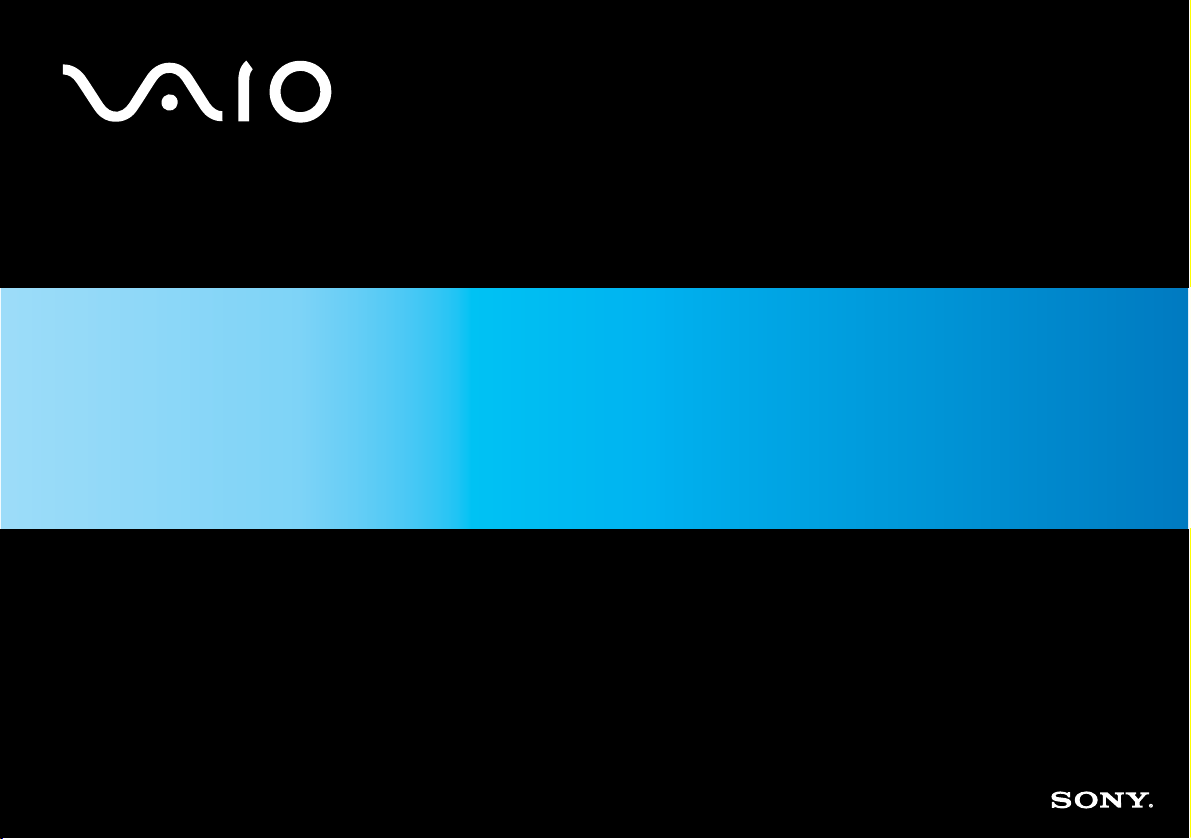
Guida dell'utente
Personal Computer
serie VGN-BX
N
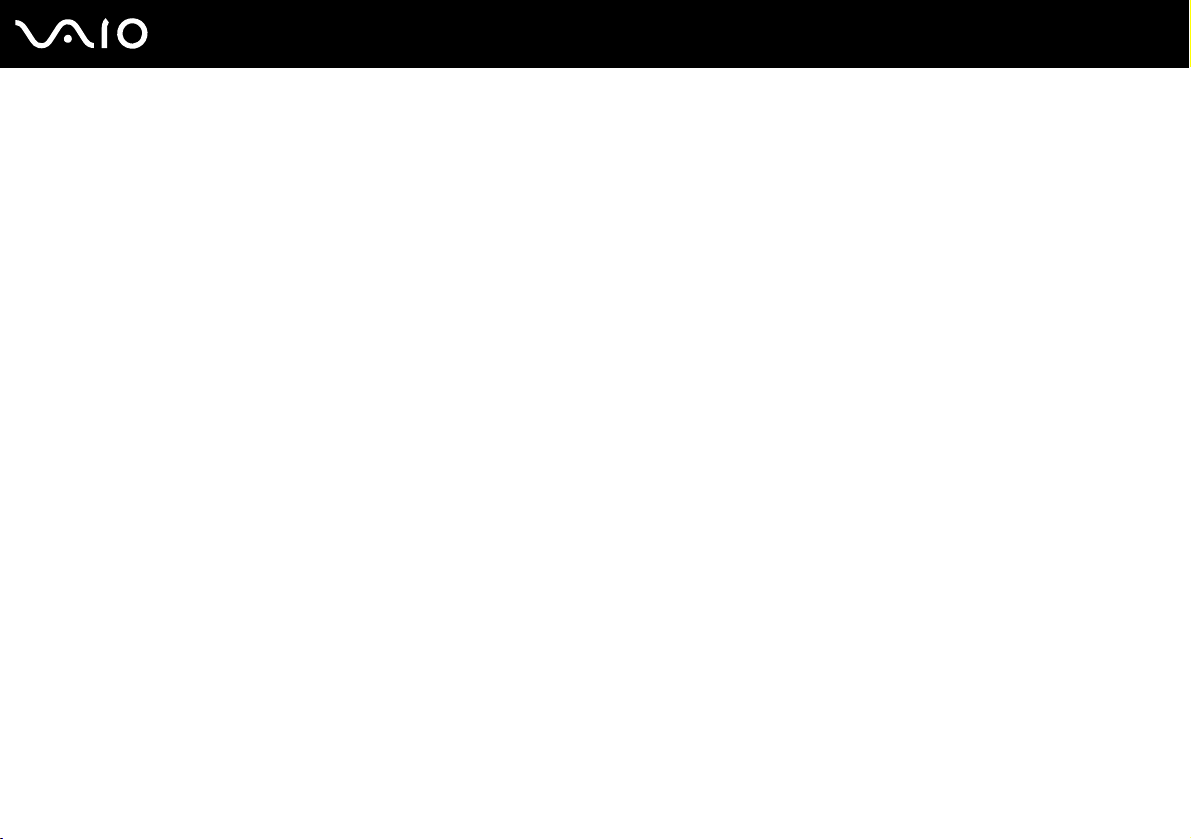
Indice
Informazioni preliminari ......................................................................................................................................................6
Avviso ..........................................................................................................................................................................6
E
NERGY STAR ...............................................................................................................................................................7
Documentazione ..........................................................................................................................................................8
Ergonomia....................................................................................................................................................................9
Guida introduttiva .............................................................................................................................................................11
Individuazione dei comandi e delle porte ...................................................................................................................12
Informazioni sulle spie ...............................................................................................................................................19
Collegamento a una fonte di alimentazione ...............................................................................................................20
Uso della batteria .......................................................................................................................................................22
Spegnimento sicuro del computer .............................................................................................................................28
Uso del computer VAIO ...................................................................................................................................................29
Uso della tastiera .......................................................................................................................................................30
Uso del dispositivo di puntamento .............................................................................................................................34
Uso dei tasti con funzioni speciali ..............................................................................................................................37
Uso della videocamera MOTION EYE incorporata ....................................................................................................38
Uso dell'unità alloggiamento multifunzione ................................................................................................................39
Uso di PC Card ..........................................................................................................................................................44
Uso di supporti Memory Stick ....................................................................................................................................48
Uso di altre schede di memoria .................................................................................................................................51
Uso di Internet............................................................................................................................................................53
2
nN
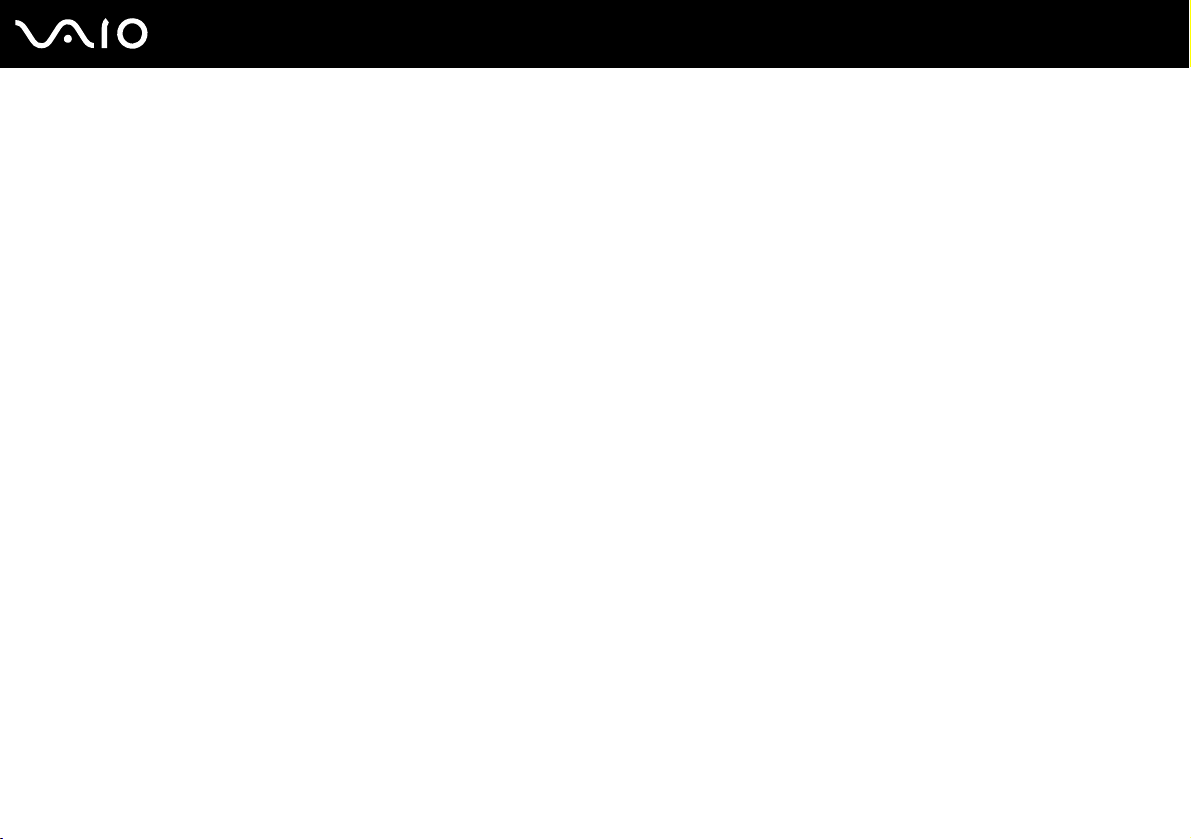
3
nN
Uso della rete LAN wireless (WLAN) .........................................................................................................................55
Uso della funzione Bluetooth .....................................................................................................................................65
Uso delle periferiche ........................................................................................................................................................72
Uso dell'unità disco ottico...........................................................................................................................................73
Connessione di una unità alloggiamento docking station multifunzione....................................................................81
Collegamento degli altoparlanti esterni......................................................................................................................94
Collegamento di uno schermo esterno ......................................................................................................................95
Selezione delle modalità di visualizzazione .............................................................................................................100
Uso della funzione a monitor multipli .......................................................................................................................103
Collegamento di un microfono esterno ....................................................................................................................106
Collegamento di una periferica USB (Universal Serial Bus) ....................................................................................107
Collegamento di una stampante ..............................................................................................................................110
Collegamento di una periferica i.LINK .....................................................................................................................112
Collegamento a una rete (LAN) ...............................................................................................................................114
Personalizzazione del computer VAIO...........................................................................................................................116
Impostazione della password...................................................................................................................................117
Preparazione all'uso del computer con VAIO Control Center ..................................................................................120
Uso delle modalità di risparmio energetico ..............................................................................................................121
Gestione dell'alimentazione con VAIO Power Management....................................................................................126
Impostazione della lingua con Windows XP Professional........................................................................................128
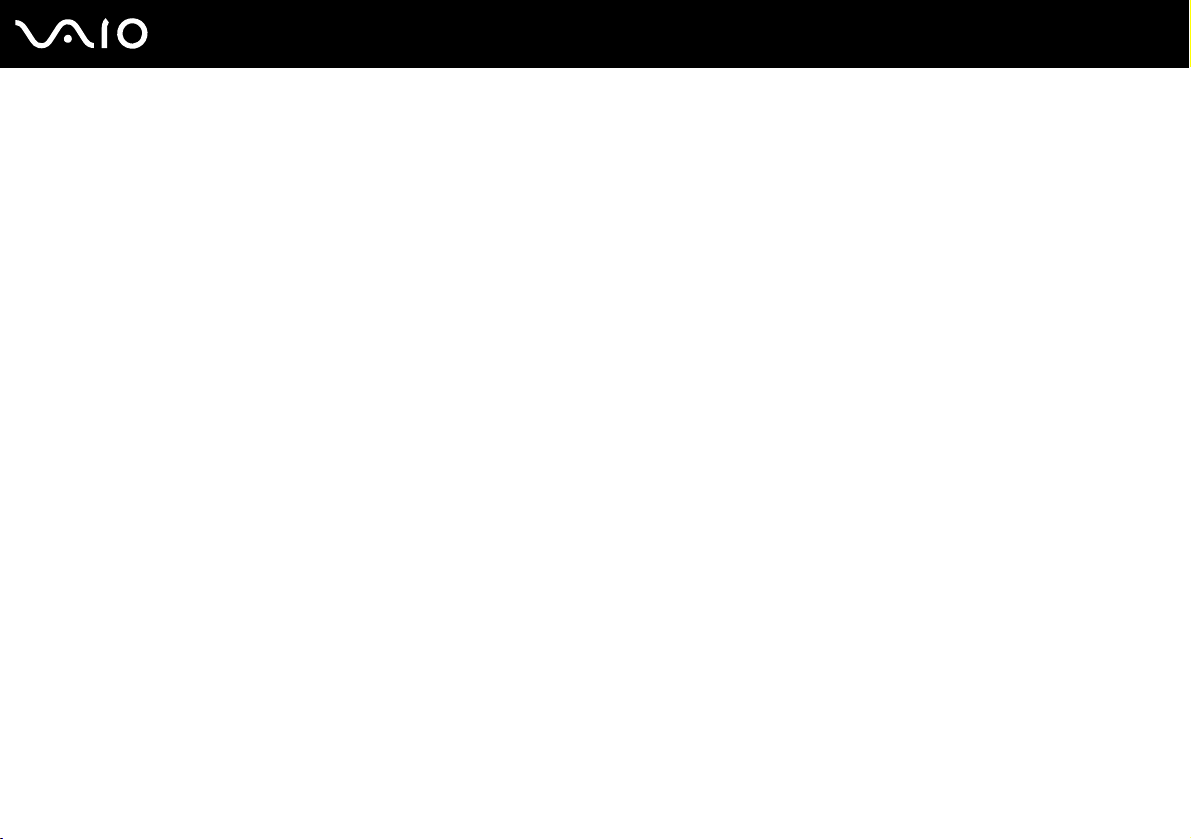
4
nN
Aggiornamento del computer VAIO ...............................................................................................................................131
Aggiunta e rimozione dei moduli di memoria ...........................................................................................................132
Precauzioni ....................................................................................................................................................................138
Cura dello schermo LCD..........................................................................................................................................139
Uso delle fonti di alimentazione ...............................................................................................................................140
Cura del computer ...................................................................................................................................................141
Uso della videocamera MOTION EYE incorporata ..................................................................................................143
Cura dei dischetti .....................................................................................................................................................144
Cura dei dischi .........................................................................................................................................................145
Uso della batteria .....................................................................................................................................................146
Uso delle cuffie ........................................................................................................................................................147
Cura del supporto Memory Stick..............................................................................................................................148
Cura del disco rigido ................................................................................................................................................149
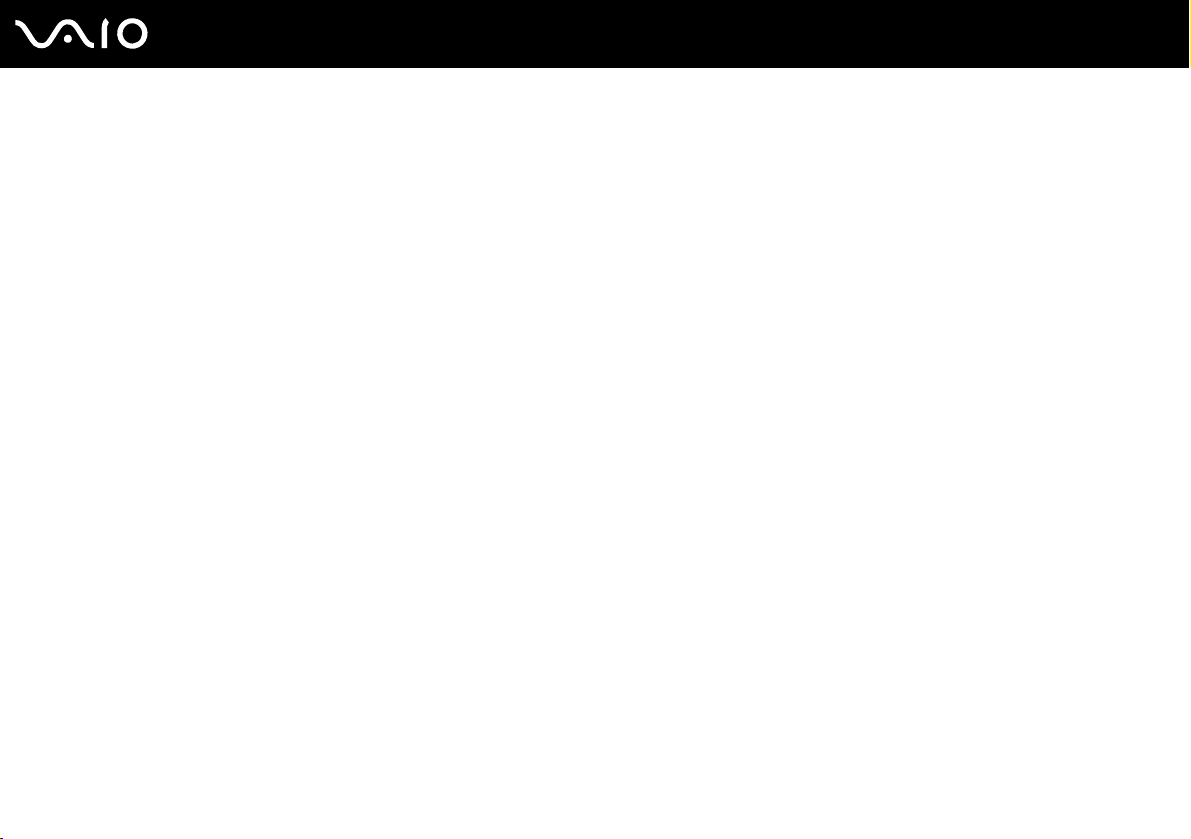
5
nN
Risoluzione dei problemi................................................................................................................................................150
Risoluzione dei problemi dell'unità disco ottico ........................................................................................................151
Risoluzione dei problemi delle PC Card...................................................................................................................155
Risoluzione dei problemi del modem .......................................................................................................................156
Risoluzione dei problemi della funzionalità Bluetooth..............................................................................................158
Risoluzione dei problemi di LAN wireless ................................................................................................................161
Risoluzione dei problemi del risparmio energetico...................................................................................................164
Risoluzione dei problemi di schermi esterni.............................................................................................................165
Risoluzione dei problemi audio (altoparlante) ..........................................................................................................167
Risoluzione dei problemi audio (microfono) .............................................................................................................168
Risoluzione dei problemi dei dischetti ......................................................................................................................169
Risoluzione dei problemi della stampante................................................................................................................170
Risoluzione dei problemi delle periferiche i.LINK.....................................................................................................171
Risoluzione dei problemi della videocamera MOTION EYE incorporata .................................................................172
Risoluzione dei problemi della unità alloggiamento docking station multifunzione ..................................................174
Assistenza......................................................................................................................................................................177
Informazioni di supporto Sony .................................................................................................................................177
e-Support .................................................................................................................................................................178
Marchi ......................................................................................................................................................................180
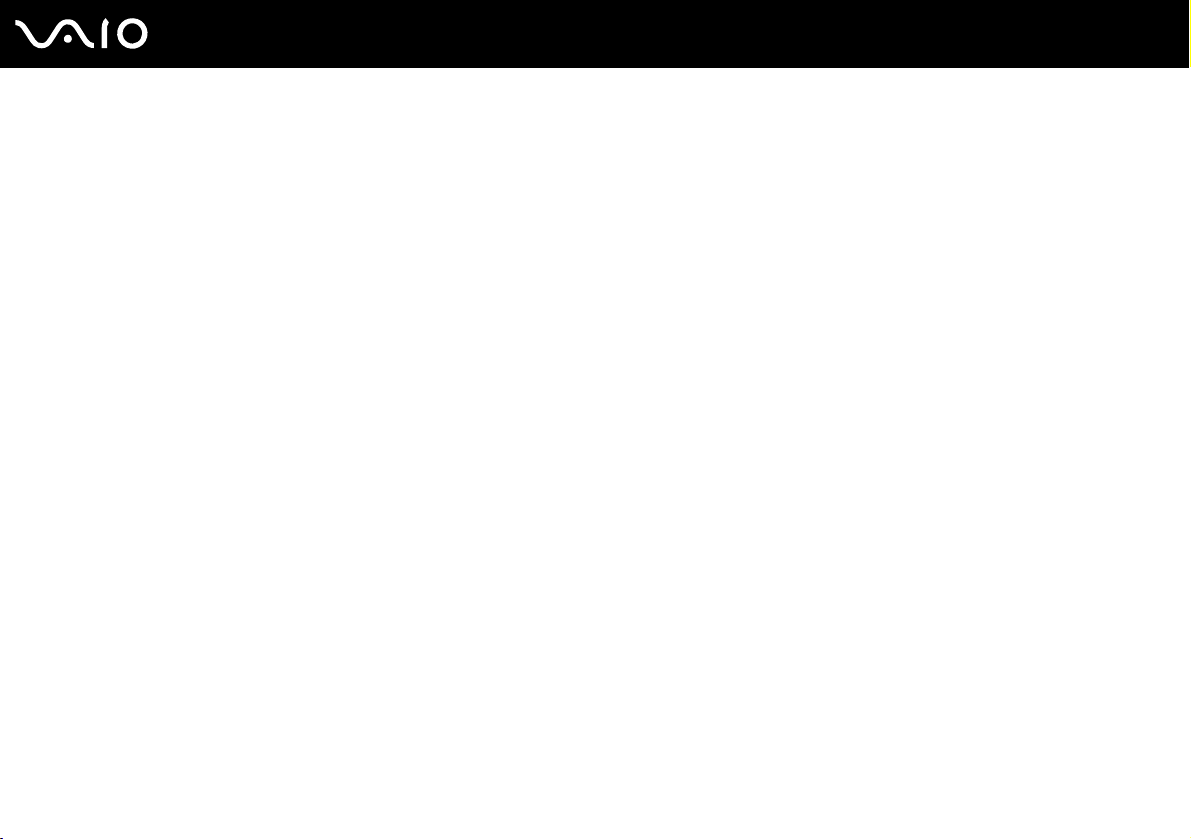
6
nN
Informazioni preliminari
Informazioni preliminari
Congratulazioni per avere acquistato un computer Sony VAIO®. Leggere attentamente la Guida dell'utente visualizzata sullo
schermo. Sony ha unito le tecnologie più avanzate nei settori audio, video, informatico e delle comunicazioni per offrire alla
propria clientela un personal computer tra i più sofisticati.
Avviso
© 2005 Sony Corporation. Tutti i diritti riservati.
La presente guida e il software ivi descritto non possono essere riprodotti, tradotti o ridotti a un formato leggibile da macchina,
né interamente né in parte, senza previa autorizzazione scritta.
Sony Corporation non fornisce alcuna garanzia in relazione alla presente guida, al software o a qualsiasi altra informazione
ivi contenuta e disconosce espressamente qualsiasi garanzia implicita, commerciabilità o idoneità a impieghi particolari della
presente guida, del software e di tali altre informazioni. Sony Corporation non sarà in alcun caso responsabile per danni
accidentali, indiretti o particolari, fondati su illeciti, contratti o altro, derivanti o in relazione alla presente guida, al software o
ad altre informazioni ivi contenute.
Nella guida i contrassegni ™ o ® non sono specificati.
Sony Corporation si riserva il diritto di apportare modifiche alla presente guida e alle informazioni in esso contenute in
qualsiasi momento e senza preavviso. Il software descritto nella presente guida è soggetto ai termini di un contratto di licenza
separato.
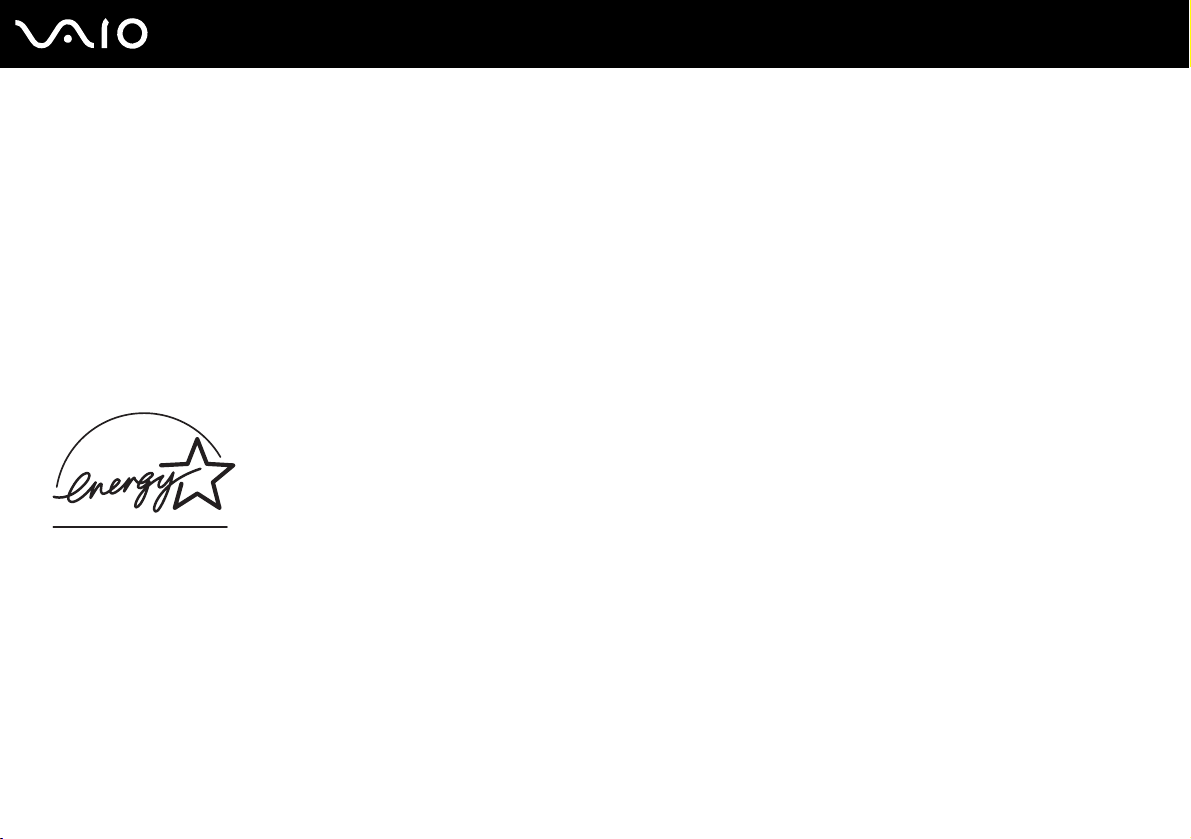
7
nN
Informazioni preliminari
ENERGY STAR
In qualità di partner di ENERGY STAR, per questo prodotto Sony ha rispettato le direttive ENERGY STAR in termini di risparmio
energetico.
L'International E
energetico in relazione all'utilizzo dei computer e delle relative apparecchiature per ufficio. Il programma supporta lo sviluppo
e la distribuzione di prodotti con funzioni che consentono di ridurre in modo significativo il consumo di energia. Si tratta di un
sistema aperto, al quale le aziende possono aderire liberamente. I prodotti interessati sono apparecchiature per ufficio, quali
computer, monitor, stampanti, fax e fotocopiatrici. Gli standard e i logo sono uguali per tutte le nazioni partecipanti al
programma.
E
NERGY STAR è un marchio registrato negli Stati Uniti.
NERGY STAR Office Equipment Program è un programma internazionale che promuove il risparmio
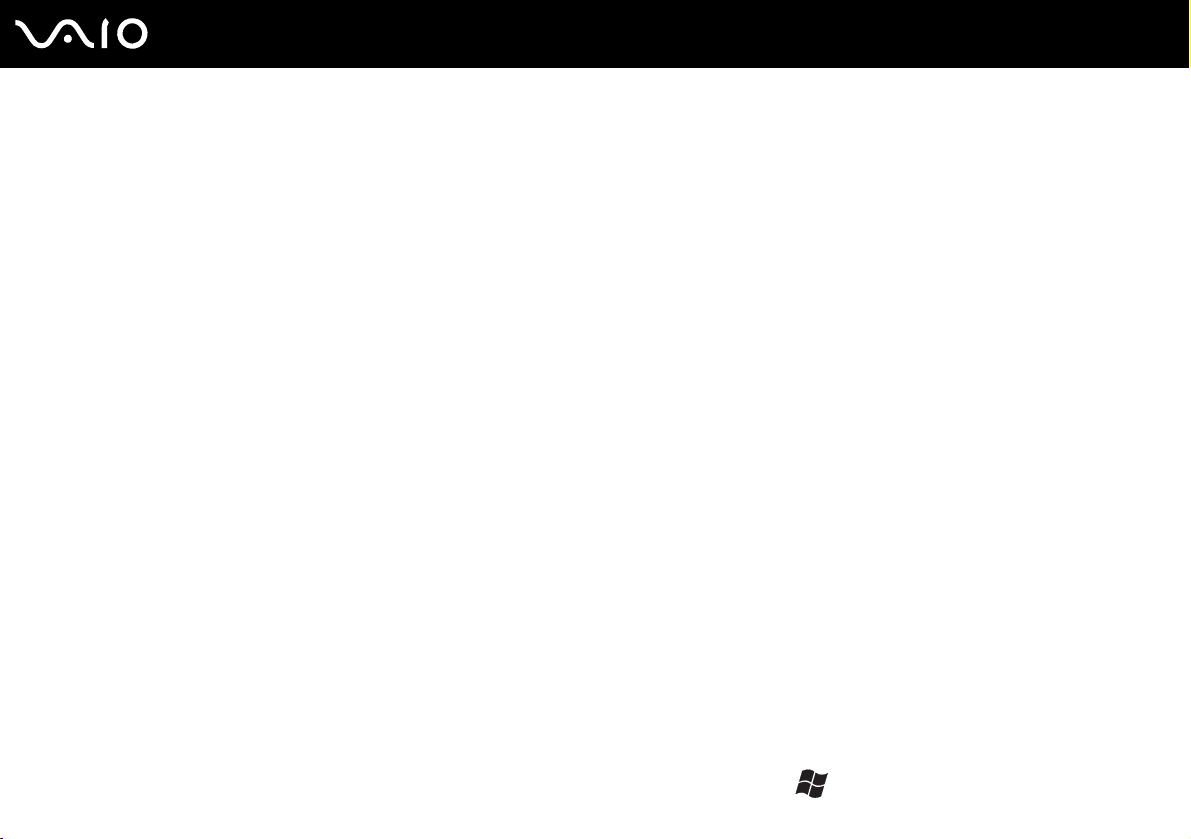
nN
Informazioni preliminari
Documentazione
La documentazione fornita comprende informazioni in formato cartaceo e guide dell'utente da leggere sul proprio
computer VAIO.
Le guide sono fornite in formato PDF, facilmente consultabili e stampabili.
Per vedere le guide dell'utente, fare clic sull'icona Documentazione (Documentation) sul desktop e quindi su
Documentazione (Documentation) nella cartella Documentazione (Documentation).
Documentazione cartacea
❑ Indicazioni di installazione, descrive il processo che va dall'estrazione dall'imballaggio all'avvio di VAIO.
❑ Guida alle specifiche, contiene una tabella delle specifiche e un elenco di bundle software.
❑ Guida alla soluzione dei problemi, in cui sono riportate soluzioni per la maggior parte dei problemi comuni.
❑ Guida al ripristino, in cui viene spiegato come ripristinare il sistema operativo del computer, se necessario.
❑ Guide in cui sono riportate le seguenti informazioni: Condizioni della GARANZIA, Guida alle norme di sicurezza,
Guida alle norme sui modem, Guida alle norme per LAN wireless e Guida alle norme Bluetooth.
Documentazione non cartacea
8
Guida in linea e supporto tecnico
Guida in linea e supporto tecnico è una fonte inesauribile di consigli pratici, esercitazioni e dimostrazioni che facilitano
l'utilizzo di Microsoft Windows XP e del computer.
Utilizzare la funzione di ricerca, l'indice o il sommario per visualizzare tutte le risorse disponibili della Guida in linea Windows,
comprese quelle Internet.
Per accedere a Guida in linea e supporto tecnico, fare clic su Start, quindi su Guida in linea e supporto tecnico. Oppure
visitare la Guida in linea e supporto tecnico premendo il tasto Microsoft Windows e il tasto F1.
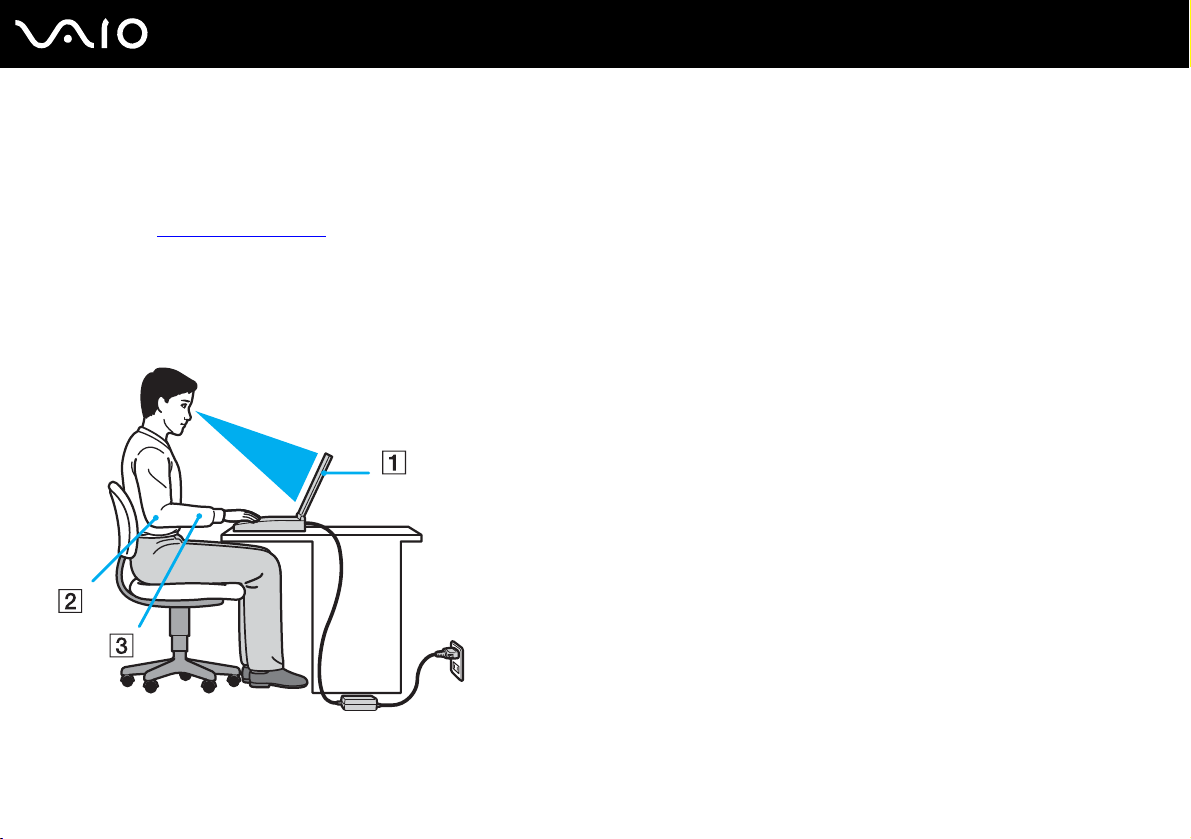
9
nN
Informazioni preliminari
Altre fonti
❑ Per informazioni dettagliate sulle funzioni del software che si sta utilizzando e sulla risoluzione dei problemi, fare
riferimento alla Guida in linea.
❑ Visitare www.club-vaio.com
per esercitazioni in linea sul software VAIO preferito.
Ergonomia
Il computer Sony è un computer portatile utilizzabile negli ambienti più diversi. Nei limiti del possibile, si consiglia di attenersi
alle seguenti norme ergonomiche, per lavorare sia su computer desktop, sia su computer portatile:
❑ Posizione del computer: il computer deve essere posizionato esattamente di fronte all'utente (1). Quando si utilizza la
tastiera, il touchpad o il mouse esterno, tenere gli avambracci orizzontalmente (2) e i polsi in posizione neutra e comoda
(3). La parte superiore delle braccia deve scendere naturalmente lungo i fianchi. Non dimenticare di fare alcune pause
durante le sessioni di lavoro al computer. L'utilizzo eccessivo del computer può provocare tensione ai muscoli e ai tendini.
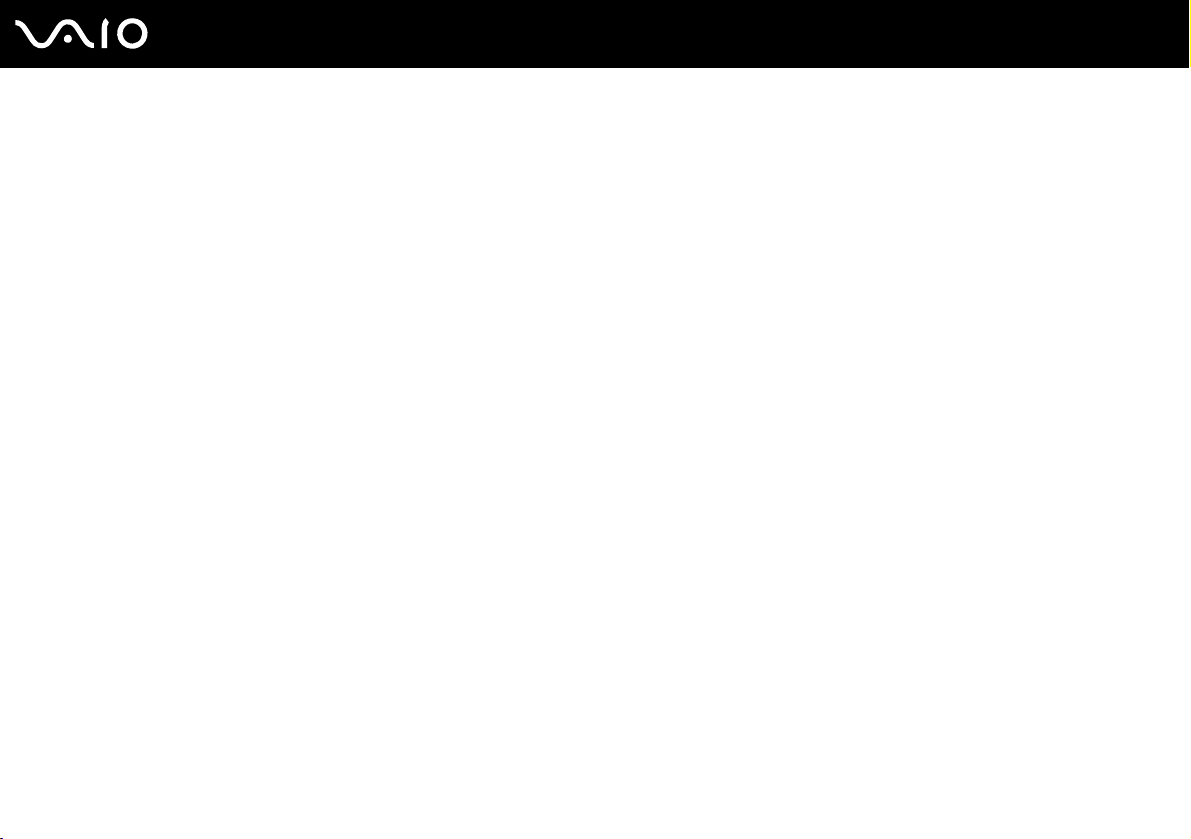
10
nN
Informazioni preliminari
❑ Attrezzatura e postura: scegliere una sedia che abbia un buon sostegno per la schiena. Regolare l'altezza della sedia
in modo da avere le piante dei piedi ben appoggiate sul pavimento. Per stare più comodi potrebbe essere utile anche un
poggiapiedi. Quando si è seduti, mantenere una postura rilassata ed eretta ed evitare di curvarsi in avanti o di inclinarsi
troppo all'indietro.
❑ Angolazione dello schermo: per individuare la posizione ottimale, inclinare lo schermo. Se si riesce a regolare la
posizione dello schermo sull'angolazione ideale, gli occhi e i muscoli si affaticano molto meno. Non dimenticare di
regolare anche la luminosità dello schermo.
❑ Illuminazione: posizionare il computer in modo che la luce artificiale e naturale non crei riflessi sullo schermo. Per evitare
che appaiano macchie luminose sullo schermo, servirsi dell'illuminazione indiretta. In commercio esistono anche
accessori da applicare allo schermo per ridurre i riflessi. Una corretta illuminazione migliora il comfort, ma anche la qualità
del lavoro.
❑ Posizione dello schermo esterno: quando si utilizza uno schermo esterno, posizionarlo a una distanza che consenta
di vedere comodamente lo schermo. Quando ci si trova seduti di fronte a uno schermo, assicurarsi che lo schermo sia
allo stesso livello degli occhi o leggermente più in basso.
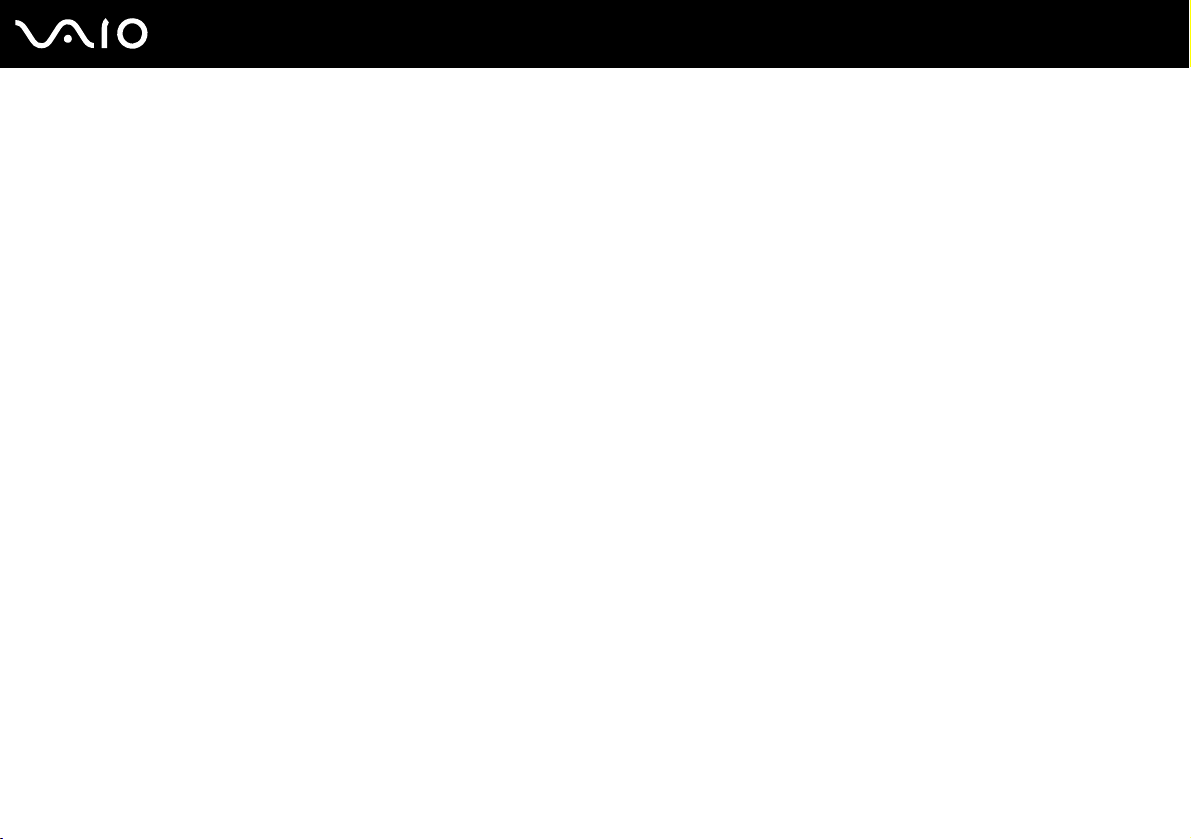
Guida introduttiva
In questa sezione sono fornite informazioni preliminari sull'utilizzo del computer VAIO.
❑ Individuazione dei comandi e delle porte (pagina 12)
❑ Informazioni sulle spie (pagina 19)
❑ Collegamento a una fonte di alimentazione (pagina 20)
❑ Uso della batteria (pagina 22)
❑ Spegnimento sicuro del computer (pagina 28)
11
nN
Guida introduttiva

nN
Guida introduttiva
Individuazione dei comandi e delle porte
È opportuno dedicare qualche istante per individuare i comandi e le porte che saranno illustrate nelle pagine seguenti.
!
Le illustrazioni riportate di seguito possono essere diverse dal modello di cui si dispone in base alla dimensione dello schermo LCD e al paese o alla
zona di residenza.
12
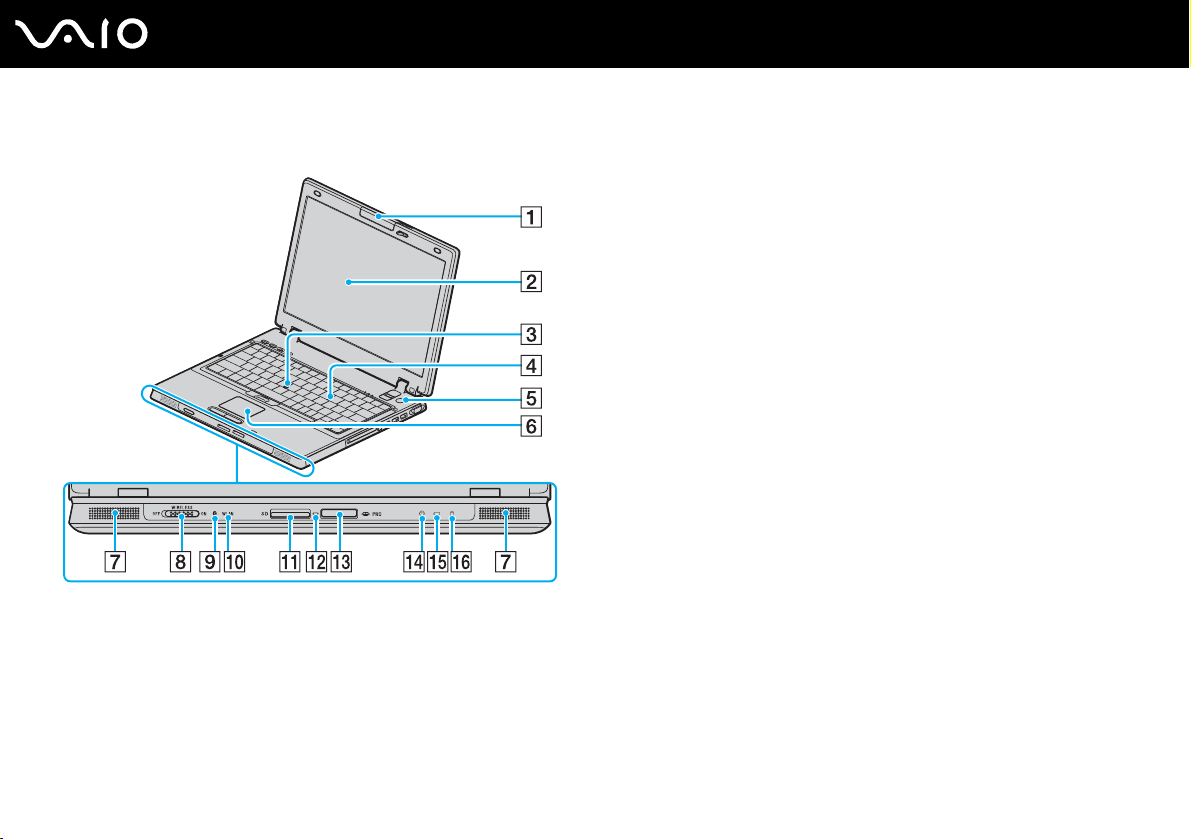
Vista anteriore
13
nN
Guida introduttiva
A Videocamera MOTION EYE incorporata
*1
(pagina 38)
B Schermo LCD (pagina 139)
C Stilo (pagina 35)
D Ta st i er a (pagina 30)
E Tasto di alimentazione
F Touchpad (pagina 34)
G Altoparlanti
H Switch WIRELESS (pagina 55)
I Indicatore Bluetooth
*1
(pagina 19)
J Indicatore WLAN (Wireless LAN) (pagina 19)
K Slot per card SD (pagina 51)
L Spia accesso supporti (pagina 19)
M Slot per il supporto Memory Stick
*2
(pagina 48)
N Spia di alimentazione (pagina 19)
O Spia della batteria (pagina 19)
P Spia unità disco rigido (pagina 19)
*1
Solo su alcuni modelli.
*2
Il computer supporta il supporto Memory Stick Duo e le capacità alta
velocità Memory Stick Pro e alta velocità.
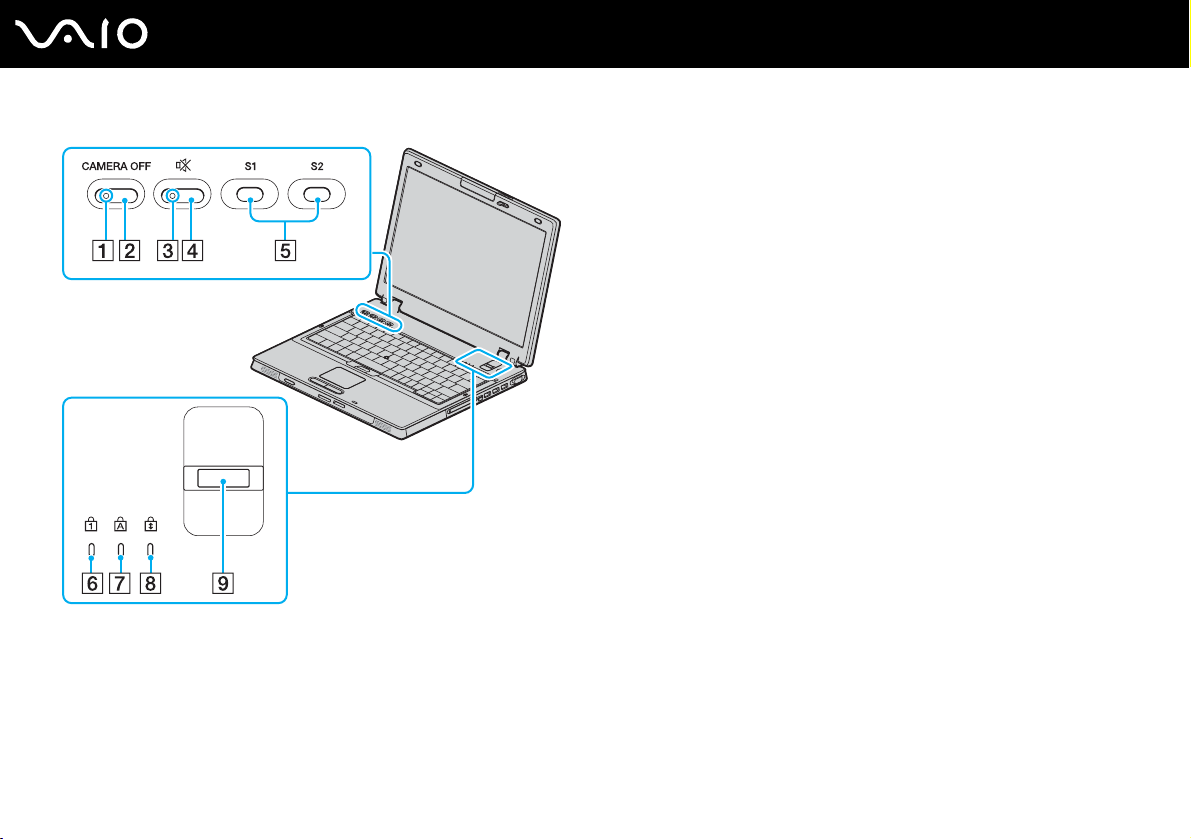
14
nN
Guida introduttiva
A Spia CAMERA OFF
B Pulsante CAMERA OFF
*
(pagina 19)
*
(pagina 38)
C Indicatore esclusione audio (pagina 19)
D Pulsante esclusione audio (pagina 37)
E Pulsanti S1/S2 (pagina 37)
F Spia Num Lk (pagina 19)
G Spia Caps Lock (pagina 19)
H Spia Scr Lk (pagina 19)
I Sensore impronta digitale
Vedere il documento cartaceo Guida alle funzioni di
sicurezza per ulteriori informazioni.
* Solo su alcuni modelli.
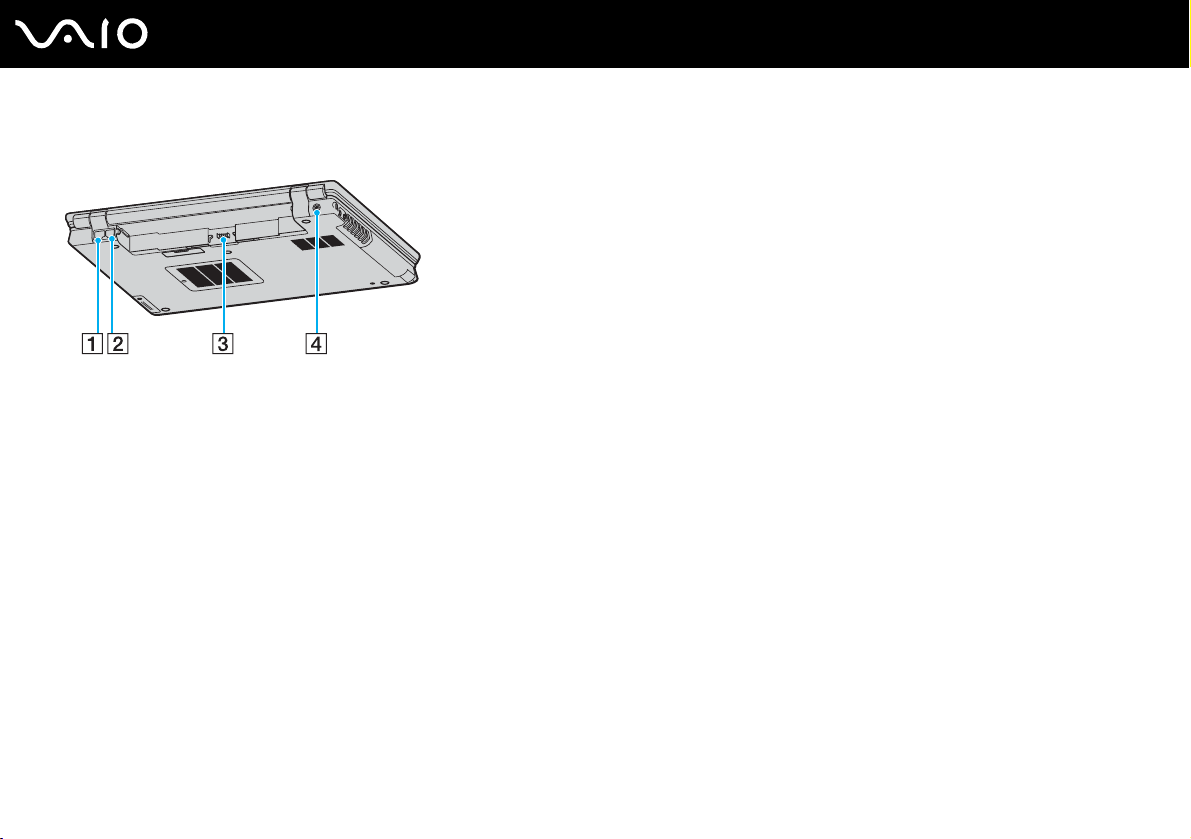
Vista posteriore
A Porta di rete (Ethernet) (pagina 114)
B Porta del modem (pagina 53)
C Connettore della batteria (pagina 22)
D Porta di ingresso CC (pagina 20)
15
nN
Guida introduttiva
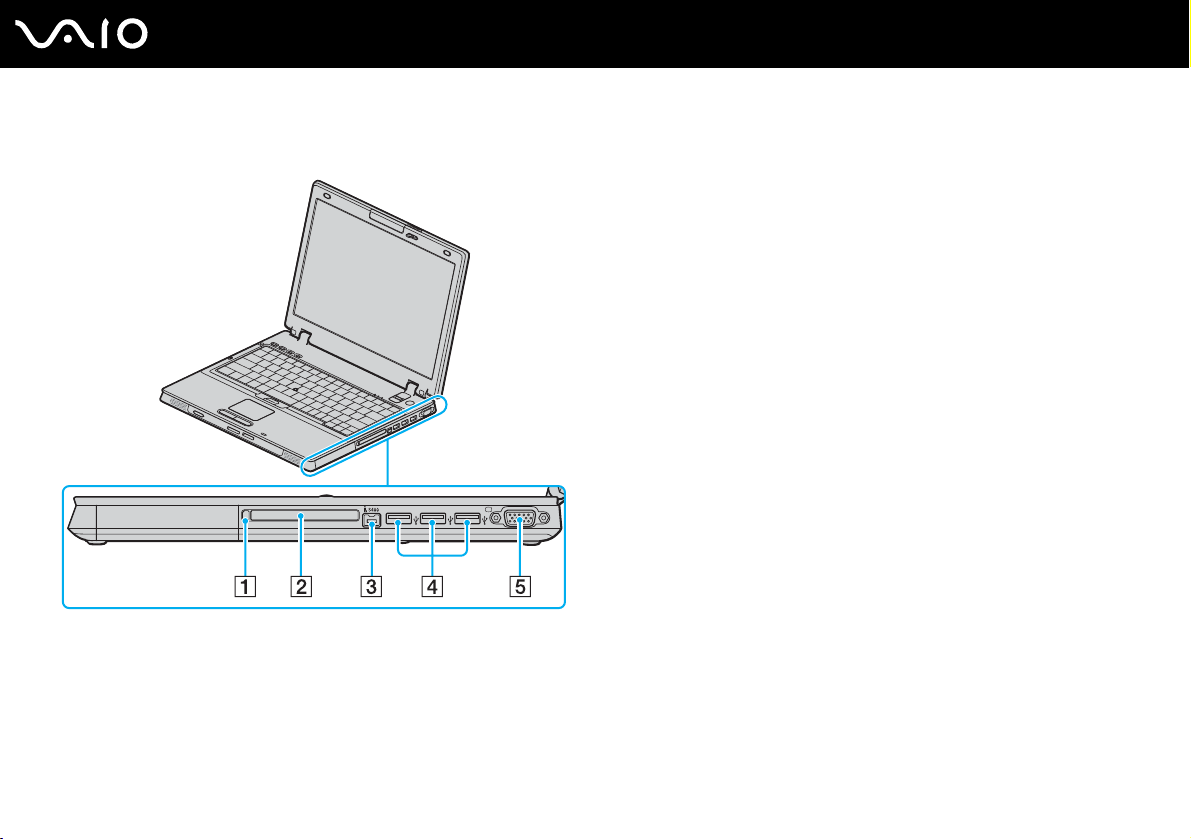
Vista da destra
A Pulsante di espulsione PC Card (pagina 44)
B Slot per PC Card (pagina 44)
C Porta i.LINK
D Porta Hi-Speed USB (USB 2.0)
®
(IEEE1394) S400 (pagina 112)
*
(pagina 107)
E Porta monitor (VGA) (pagina 96)
* Supporta la velocità alta/completa/bassa.
16
nN
Guida introduttiva
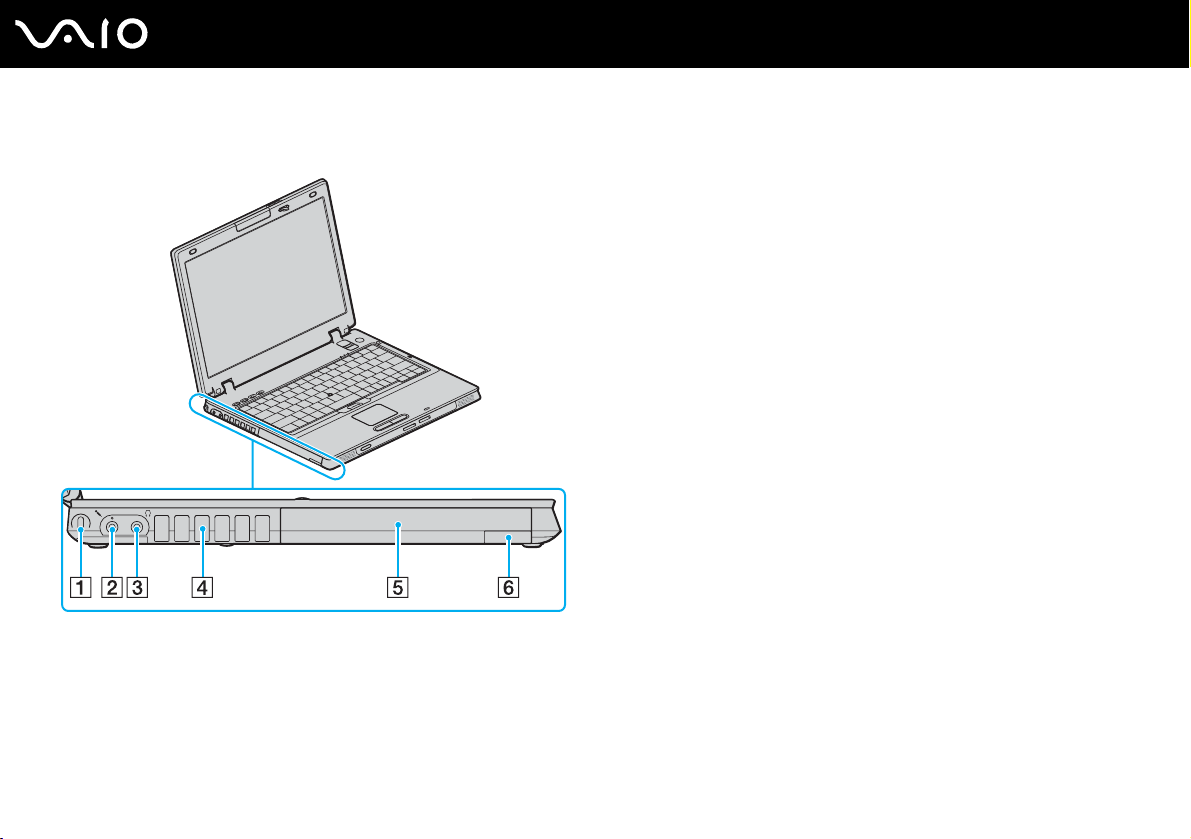
Vista da sinistra
Guida introduttiva
A Slot sicurezza
B Presa del microfono (pagina 106)
C Presa per le cuffie (pagina 94)
D Uscita per l'aria
E Alloggiamento multifunzione (pagina 39)
F Pulsante espulsione unità alloggiamento multifunzione
(pagina 39)
17
nN
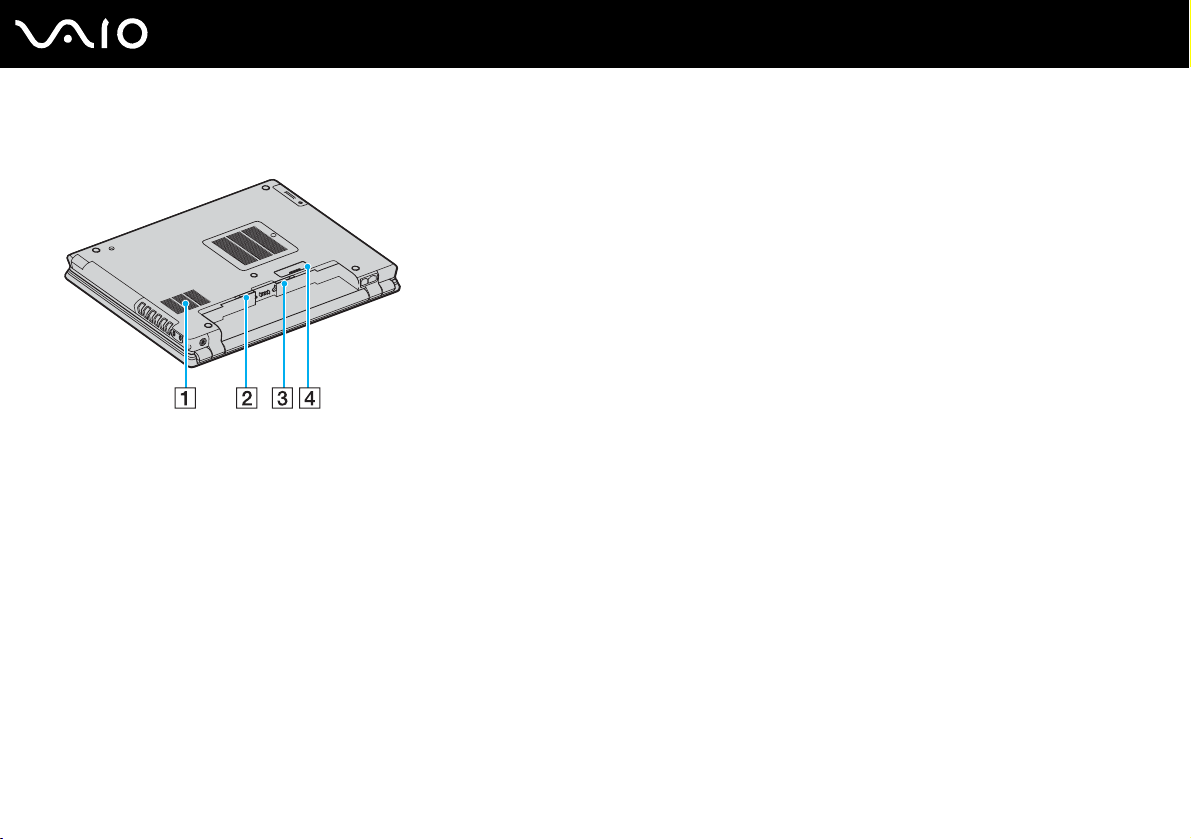
Vista inferiore
18
nN
Guida introduttiva
A Uscita per l'aria
B Dispositivo di RELEASE (pagina 27)
C Interruttore LOCK/UNLOCK (pagina 22)
D Connettore unità alloggiamento docking station multifunzione
(pagina 84)
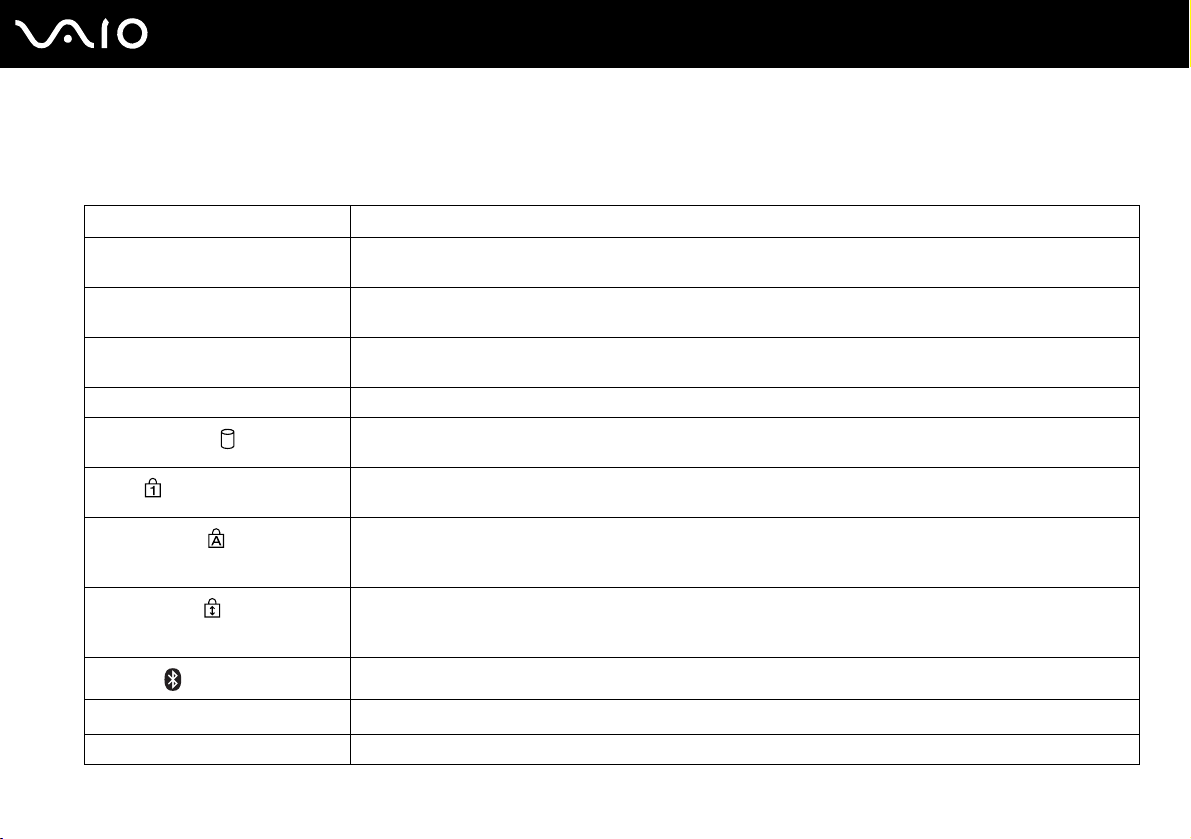
Guida introduttiva
Informazioni sulle spie
Sul computer sono presenti le seguenti spie.
Spia Funzioni
Alimentazione 1 Si illumina quando il computer è acceso, lampeggia in modalità Standby e si spegne quando il computer è in
Batteria e Si illumina quando il computer è alimentato a batteria, lampeggia quando la batteria è quasi esaurita ed emette
Accesso supporti Si illumina quando vengono letti o scritti dati su una scheda di memoria non attivare la modalità Standby o
Esclusione audio % Si illumina quando il volume è disattivato.
Unità disco rigido
Bl Num
BLOC MAIUSC
BLOC SCORR
Bluetooth
CAMERA OFF
WIRELESS LAN Si illumina quando la funzione LAN wireless è attivata.
* Solo su alcuni modelli.
*
*
modalità Sospensione oppure è spento.
doppi lampeggiamenti quando la batteria è in carica.
spegnere il computer quando questa spia è accesa). Quando la spia è spenta, la scheda di memoria non è in uso.
Si illumina quando vengono letti o scritti dati sull'unità disco rigido (non attivare la modalità Standby o spegnere
il computer quando questa spia è accesa).
Premere il tasto Num Lk per attivare il tastierino numerico. Premere nuovamente il tasto per disattivare il
tastierino numerico. Quando la spia è spenta, il tastierino numerico non è attivato.
Premere il tasto Caps Lock per digitare lettere maiuscole. Se si preme il tasto Maiusc quando la spia è accesa,
vengono immesse lettere minuscole. Premere nuovamente il tasto per spegnere la spia. La digitazione normale
viene ripristinata quando la spia Caps Lock è spenta.
Premere il tasto Scr Lk per modificare la modalità di scorrimento del display. Lo scorrimento normale viene
ripristinato quando la spia Scr Lk è spenta. Il tasto Scr Lk funziona in base al programma utilizzato e non è
sempre attivabile con tutti i programmi.
Si illumina quando lo switch WIRELESS è su ON e la tecnologia Bluetooth è attivata.
Si illumina quando la videocamera MOTION EYE incorporata è disattivata.
19
nN
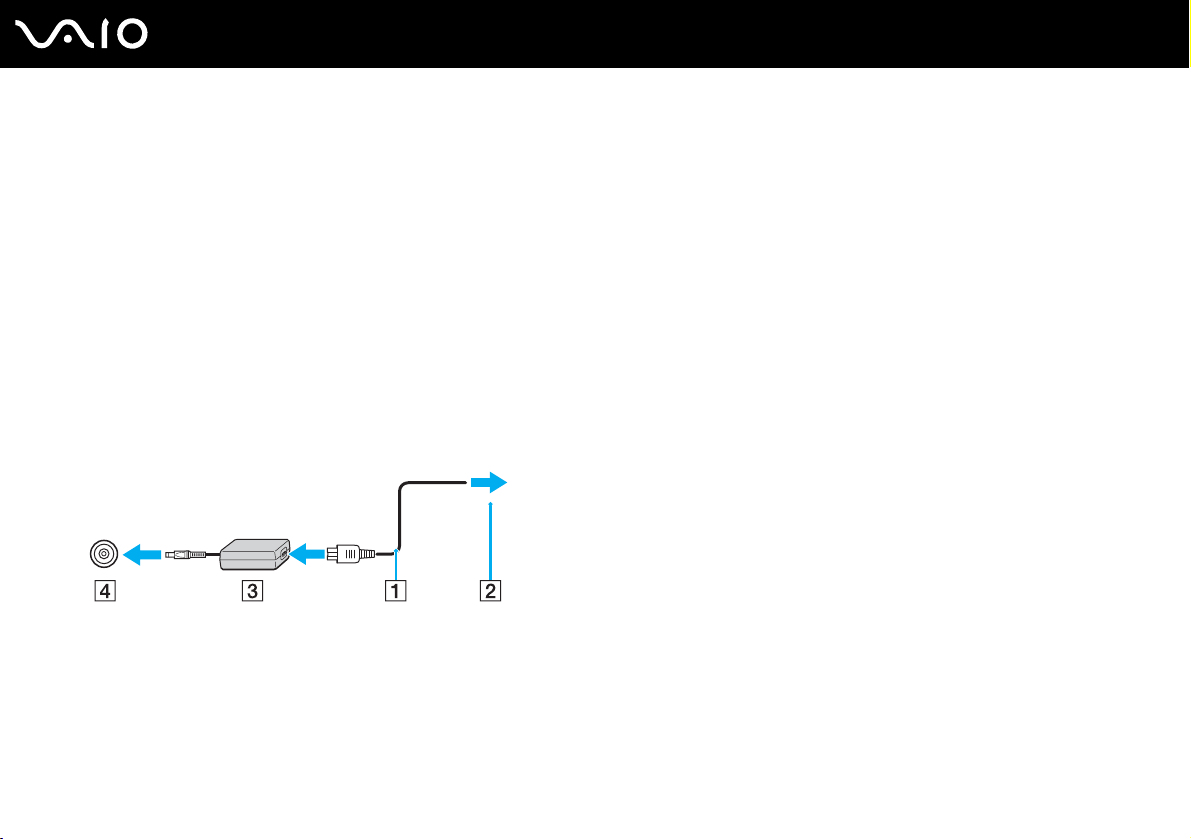
20
nN
Guida introduttiva
Collegamento a una fonte di alimentazione
Come fonte di alimentazione del computer è possibile utilizzare sia un adattatore CA che una batteria ricaricabile.
Uso dell'adattatore CA
✍
Utilizzare il computer solo con l'adattatore CA in dotazione.
Per utilizzare l'adattatore CA
1 Inserire un'estremità del cavo di alimentazione (1) nell'adattatore CA.
2 Inserire l'altra estremità del cavo di alimentazione in una presa CA (2).
3 Inserire il cavo dell'adattatore CA (3) nella porta di ingresso CC (4) del computer oppure nella unità alloggiamento docking
station multifunzione (opzionale).
!
La forma della spina di ingresso CC varia in funzione dell'adattatore CA.
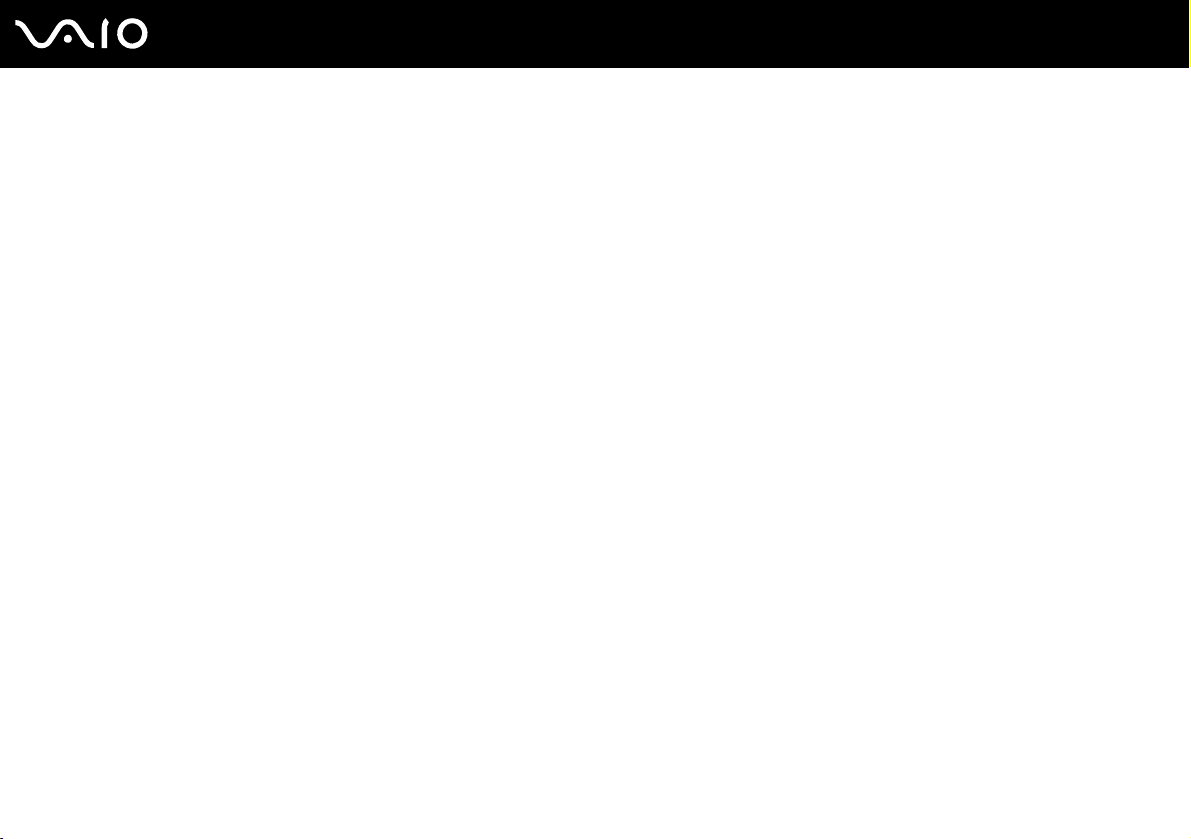
Guida introduttiva
Per scollegare completamente il computer dall'alimentazione CA, staccare l'adattatore CA.
Assicurarsi che la presa CA sia facilmente accessibile.
Se l'adattatore CA non viene utilizzato per un lungo periodo di tempo, attivare la modalità Sospensione. Fare riferimento alla sezione Uso della
modalità Sospensione (pagina 124). Questa modalità di risparmio energetico consente di risparmiare il tempo necessario per spegnere il computer
nel modo normale.
21
nN
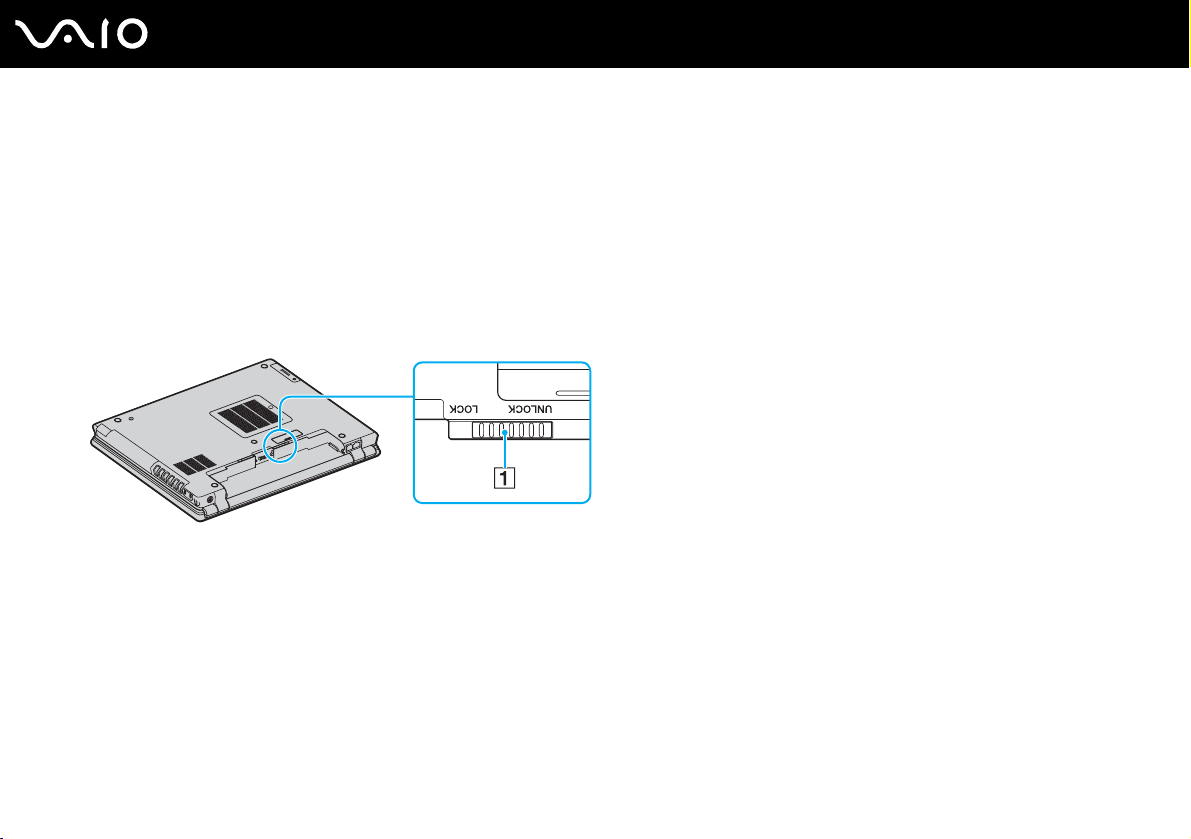
Uso della batteria
Al momento dell'acquisto la batteria fornita con il computer non è completamente carica.
Inserimento della batteria
Per inserire la batteria
1 Spegnere il computer e chiudere il coperchio dello schermo LCD.
2 Fare scorrere la leva di LOCK/UNLOCK (1) sul fondo del computer nella posizione UNLOCK.
22
nN
Guida introduttiva
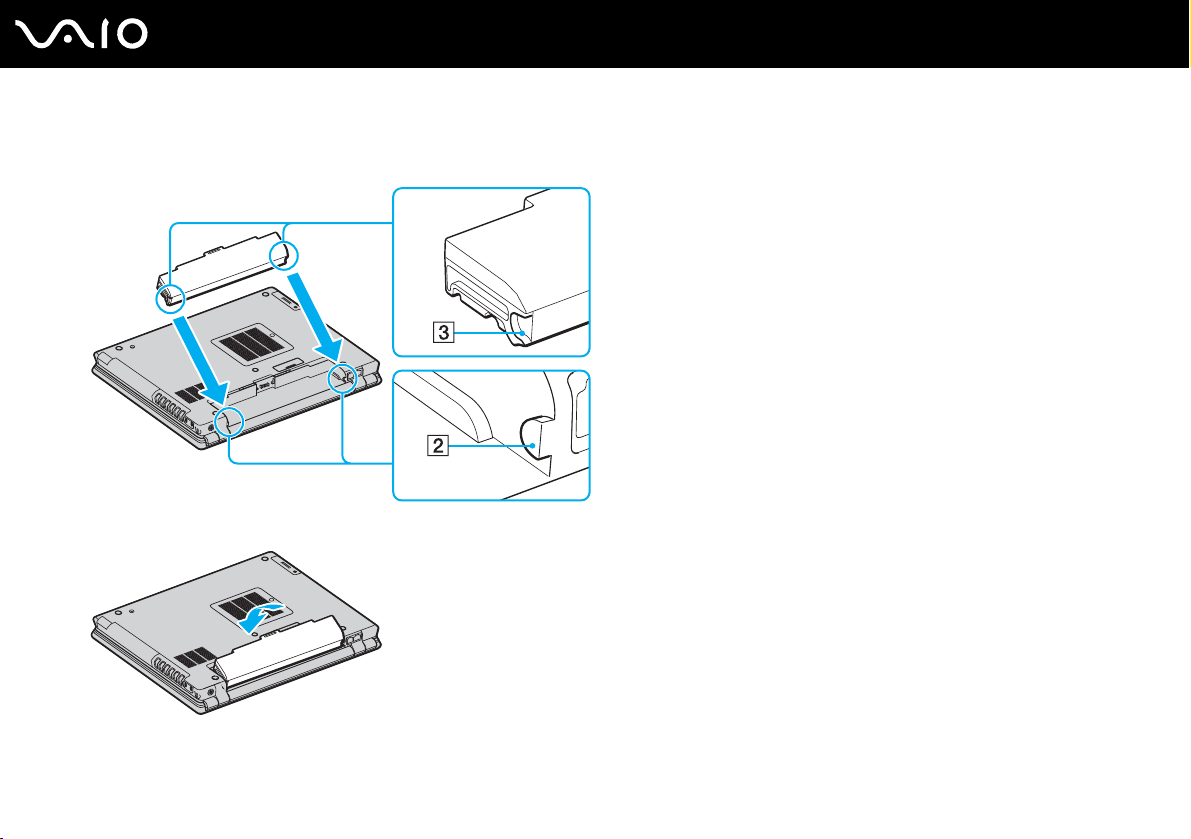
23
nN
Guida introduttiva
3 Far scorrere diagonalmente la batteria nell'apposito alloggiamento finché la protuberanza (2) in uno dei lati della batteria
non si inserisce nel taglio a forma di U (3) nel rispettivo lato della batteria.
4 Ruotare la batteria nella direzione della freccia e spingerla nello scompartimento finché non scatta in posizione.
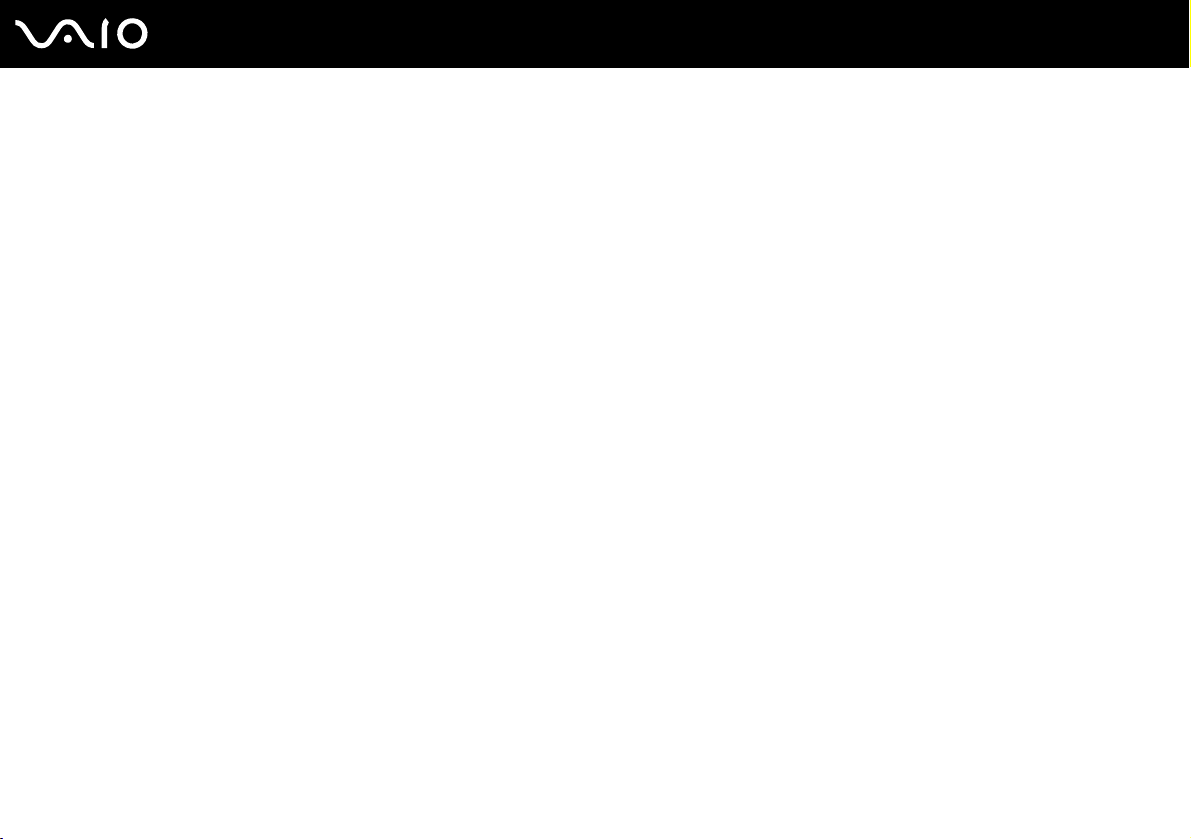
Guida introduttiva
5 Far scorrere la levetta di LOCK/UNLOCK nella posizione LOCK per fissare la batteria nel computer.
✍
Quando il computer è collegato direttamente alla fonte di alimentazione CA e la batteria è inserita al suo interno, viene alimentato tramite la presa CA.
24
nN
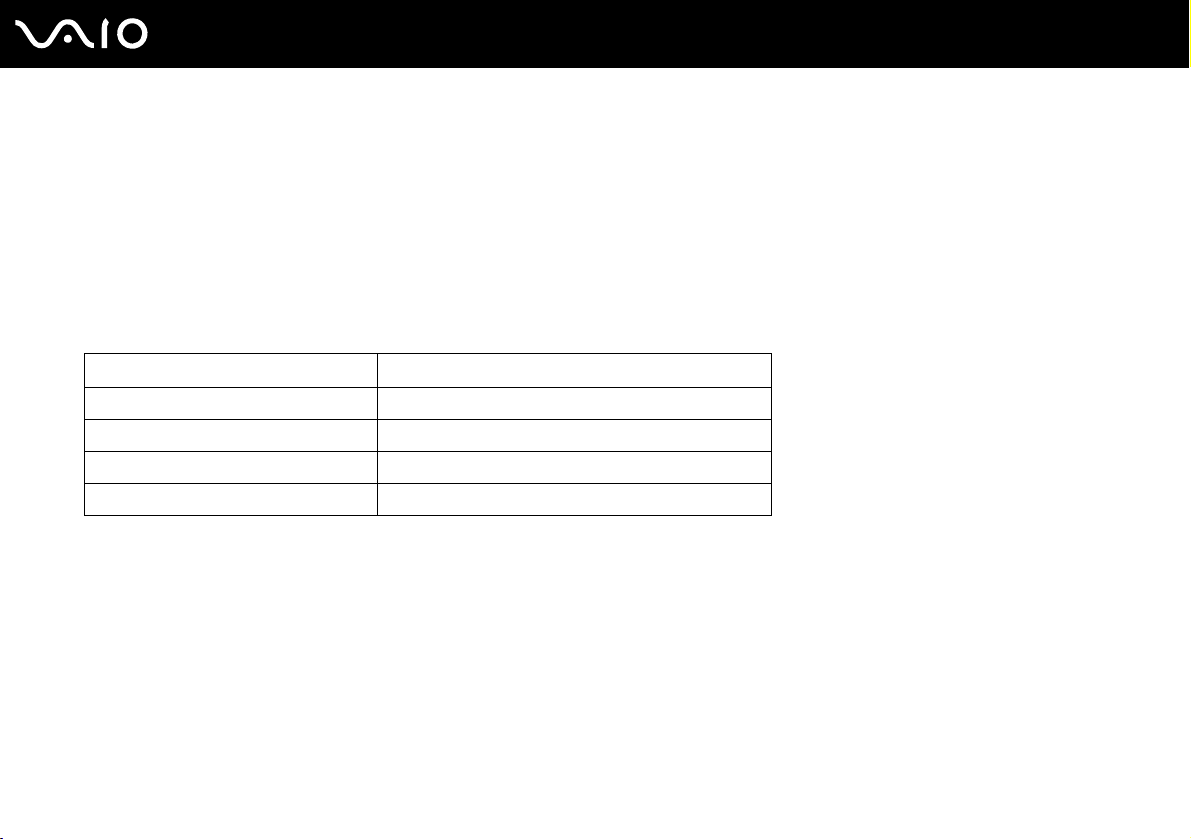
Guida introduttiva
Ricarica della batteria
Al momento dell'acquisto la batteria fornita con il computer non è completamente carica.
Per caricare la batteria
1 Inserire la batteria.
2 Collegare l'adattatore CA al computer.
La batteria verrà caricata automaticamente (quando la batteria è in carica, la relativa spia emette doppi lampeggiamenti).
Quando la carica della batteria è circa dell'85%, la spia della batteria si spegne.
Stato della spia della batteria Significato
Accesa Il computer è alimentato a batteria.
Lampeggiante La batteria è quasi esaurita.
Lampeggiamento doppio La batteria è in fase di carica.
Spenta Il computer è alimentato a corrente alternata.
25
nN
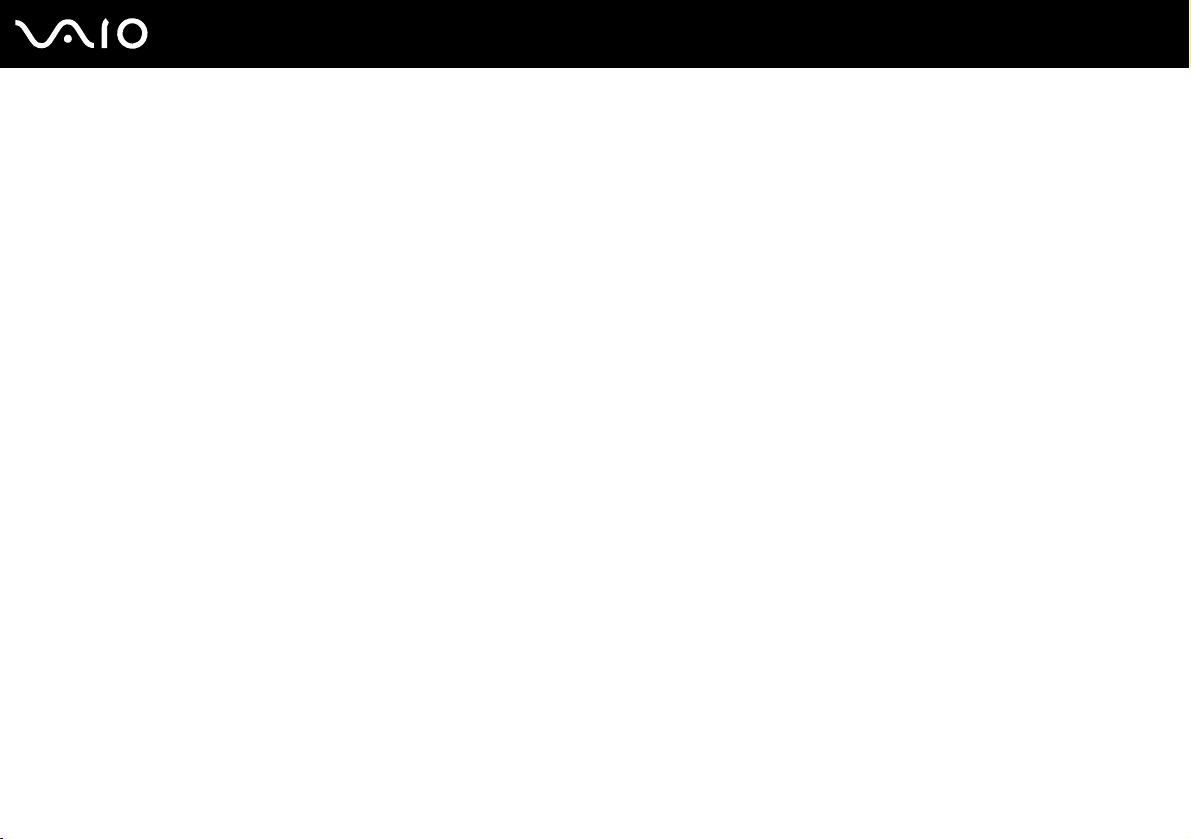
Guida introduttiva
Quando la batteria è quasi esaurita, la spia della batteria e quella dell'alimentazione lampeggiano contemporaneamente.
Quando il computer è collegato direttamente all'alimentazione CA, lasciare la batteria inserita al suo interno. La batteria continua a caricarsi anche
durante l'utilizzo del computer.
Se il livello della batteria scende sotto il 10%, collegare l'adattatore CA per ricaricarla o spegnere il computer e inserire una batteria completamente carica.
La batteria fornita in dotazione è agli ioni di litio e può essere ricaricata in qualsiasi momento. Ricaricare una batteria parzialmente esaurita non influisce
sulla durata della batteria stessa.
Quando la batteria viene utilizzata come fonte di alimentazione, la spia della batteria è accesa. Quando la batteria è quasi completamente esaurita, la spia
della batteria e quella dell'alimentazione lampeggiano contemporaneamente.
Con alcune applicazioni e periferiche, è possibile che la modalità Sospensione non venga attivata automaticamente quando la batteria è quasi esaurita.
Per non rischiare di perdere dati, quando si utilizza la batteria è opportuno salvare spesso i documenti e attivare manualmente una modalità di risparmio
energetico, come, ad esempio, la modalità Standby o Sospensione. Se la batteria si esaurisce quando viene attivata la modalità Standby, tutti i dati non
salvati andranno persi e non sarà possibile ripristinare lo stato precedente del sistema. Per evitare la perdita di dati, eseguire salvataggi frequenti.
Quando il computer è collegato direttamente alla fonte di alimentazione CA e la batteria è inserita al suo interno, viene alimentato tramite la presa CA.
26
nN
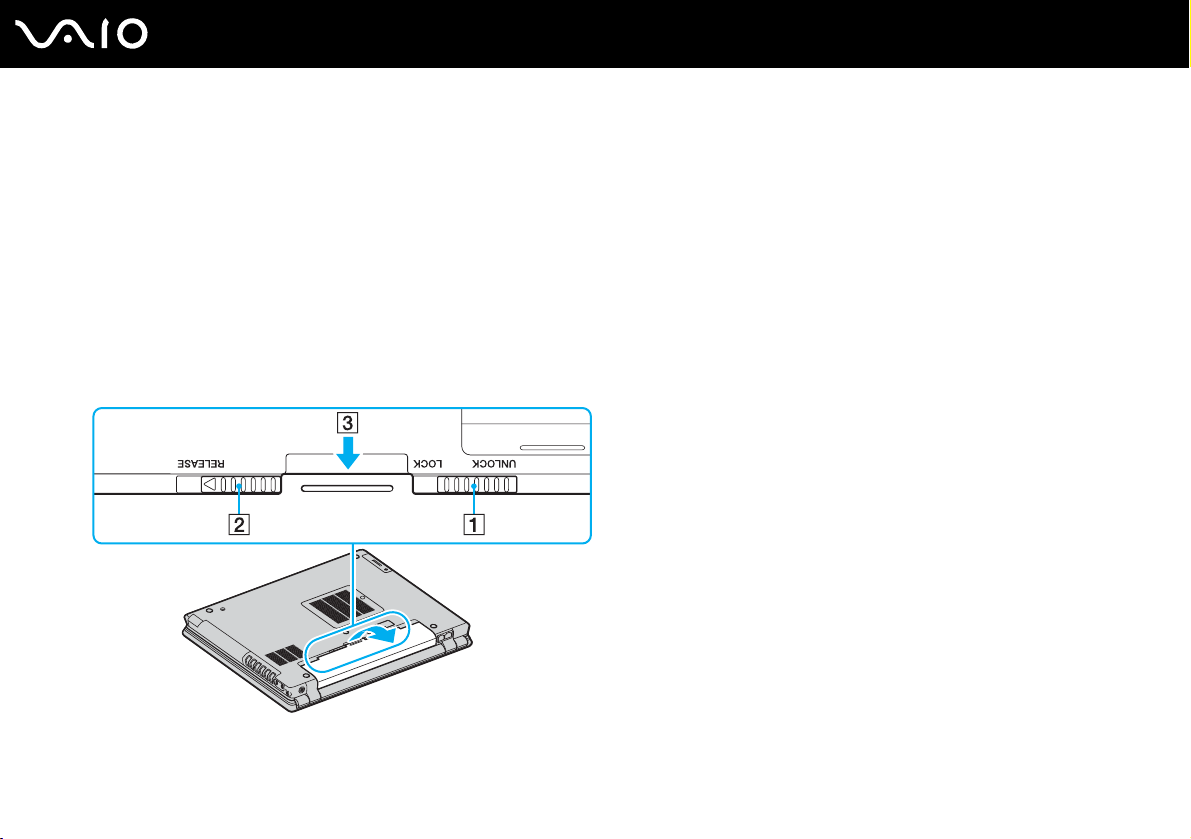
27
nN
Guida introduttiva
Rimozione della batteria
!
Se la batteria viene rimossa quando il computer è acceso e non collegato all'adattatore CA o è attivata la modalità Standby, alcuni dati potrebbero
andare persi.
Per rimuovere la batteria
1 Spegnere il computer e chiudere il coperchio dello schermo LCD.
2 Fare scorrere la leva di LOCK/UNLOCK (1) sul fondo del computer nella posizione UNLOCK.
3 Far scorrere e afferrare il dispositivo RELEASE(2), tenere con il dito sotto alla scanalatura (3) della batteria, ruotare la
batteria nella direzione della freccia, quindi sfilarla dal computer.
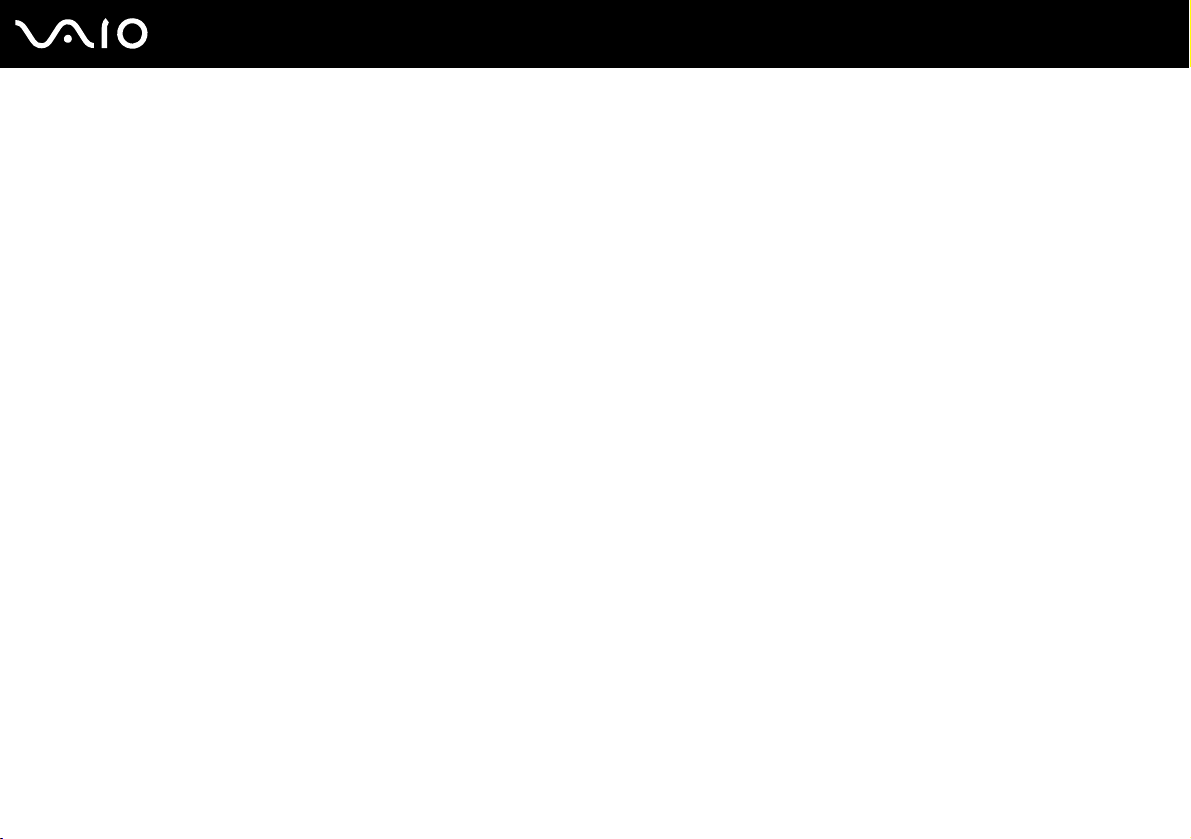
28
nN
Guida introduttiva
Spegnimento sicuro del computer
Per evitare di perdere i dati non salvati, arrestare il sistema in modo corretto, come descritto di seguito.
Per spegnere il computer
1 Spegnere eventuali periferiche collegate al computer.
2 Fare clic su Start, quindi su Spegni computer.
Viene visualizzata la finestra Spegni computer.
3 Fare clic su Spegni.
4 Rispondere alle eventuali richieste relative al salvataggio dei documenti e alla condivisione con altri utenti e attendere lo
spegnimento automatico del computer.
La spia di alimentazione si spegne.
✍
In caso di problemi nello spegnimento del computer, fare riferimento alla Guida alla soluzione dei problemi.
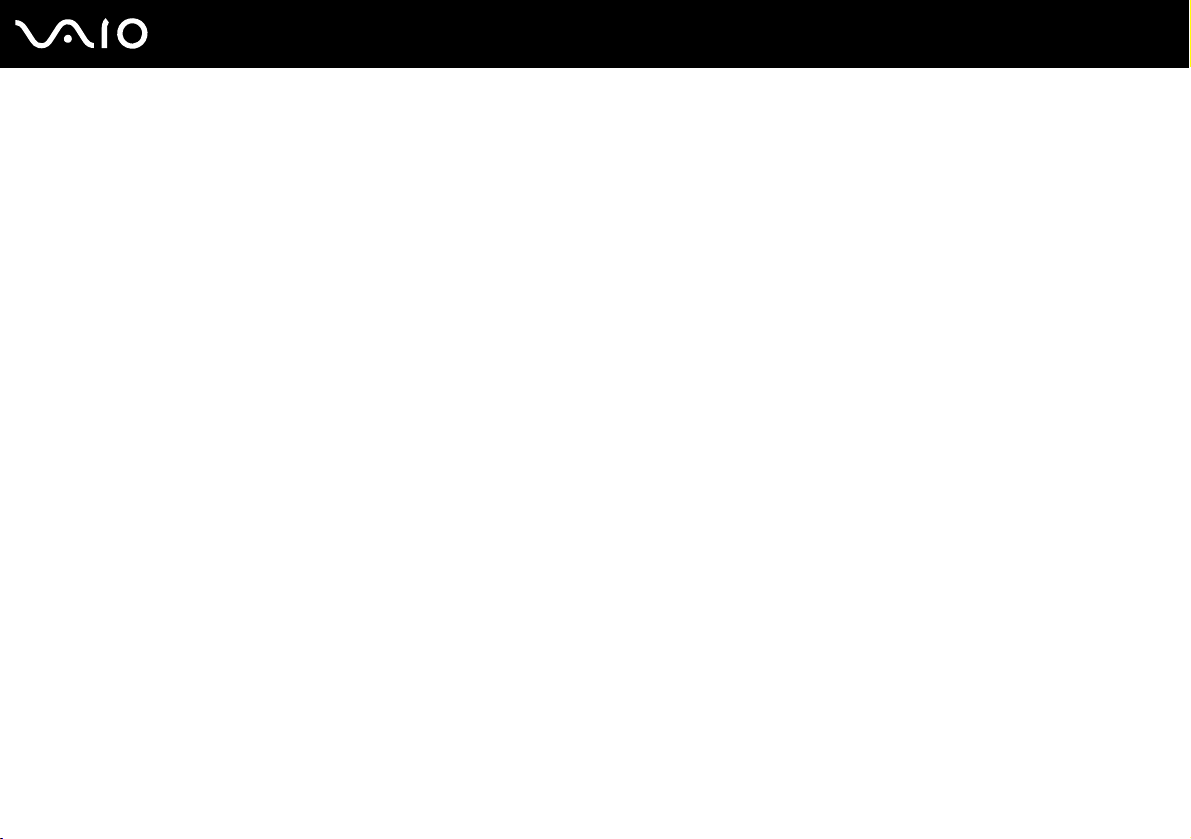
29
nN
Uso del computer VAIO
Uso del computer VAIO
Dopo aver letto e seguito le istruzioni riportate nel documento cartaceo Guida alle specifiche, è possibile iniziare a utilizzare
il computer in modo facile e sicuro.
Continuare la lettura per scoprire come ottenere prestazioni ottimali dal computer.
❑ Uso della tastiera (pagina 30)
❑ Uso del dispositivo di puntamento (pagina 34)
❑ Uso dei tasti con funzioni speciali (pagina 37)
❑ Uso della videocamera MOTION EYE incorporata (pagina 38)
❑ Uso dell'unità alloggiamento multifunzione (pagina 39)
❑ Uso di PC Card (pagina 44)
❑ Uso di supporti Memory Stick (pagina 48)
❑ Uso di altre schede di memoria (pagina 51)
❑ Uso di Internet (pagina 53)
❑ Uso della rete LAN wireless (WLAN) (pagina 55)
❑ Uso della funzione Bluetooth (pagina 65)
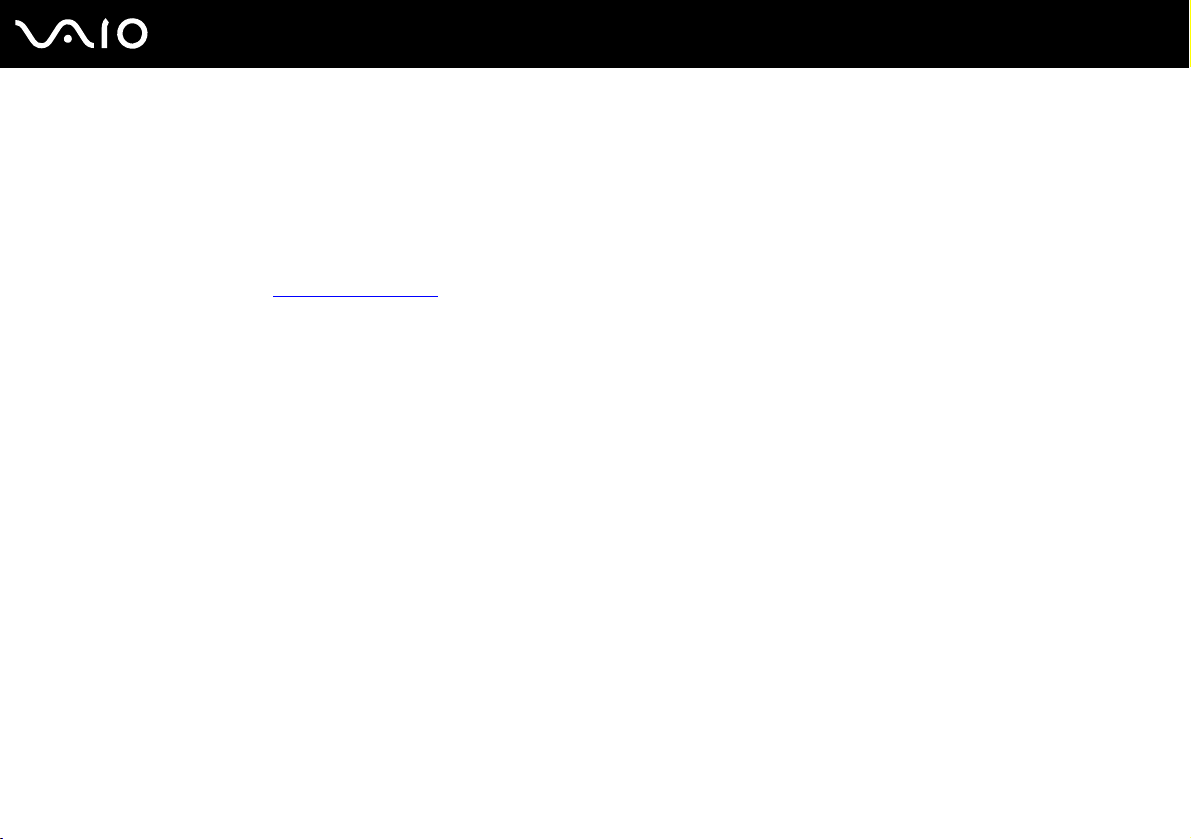
30
nN
Uso del computer VAIO
Uso della tastiera
La tastiera in dotazione è molto simile a quella di un computer desktop, ma dispone di tasti aggiuntivi per eseguire attività
specifiche per ogni modello.
Per ulteriori informazioni sui tasti standard, fare riferimento alla Guida in linea e supporto tecnico e fare clic sul
collegamento relativo alla personalizzazione del computer.
Nel sito Web VAIO-Link (www.vaio-link.com
) è inoltre presente un glossario utile che facilita l'utilizzo della tastiera.
